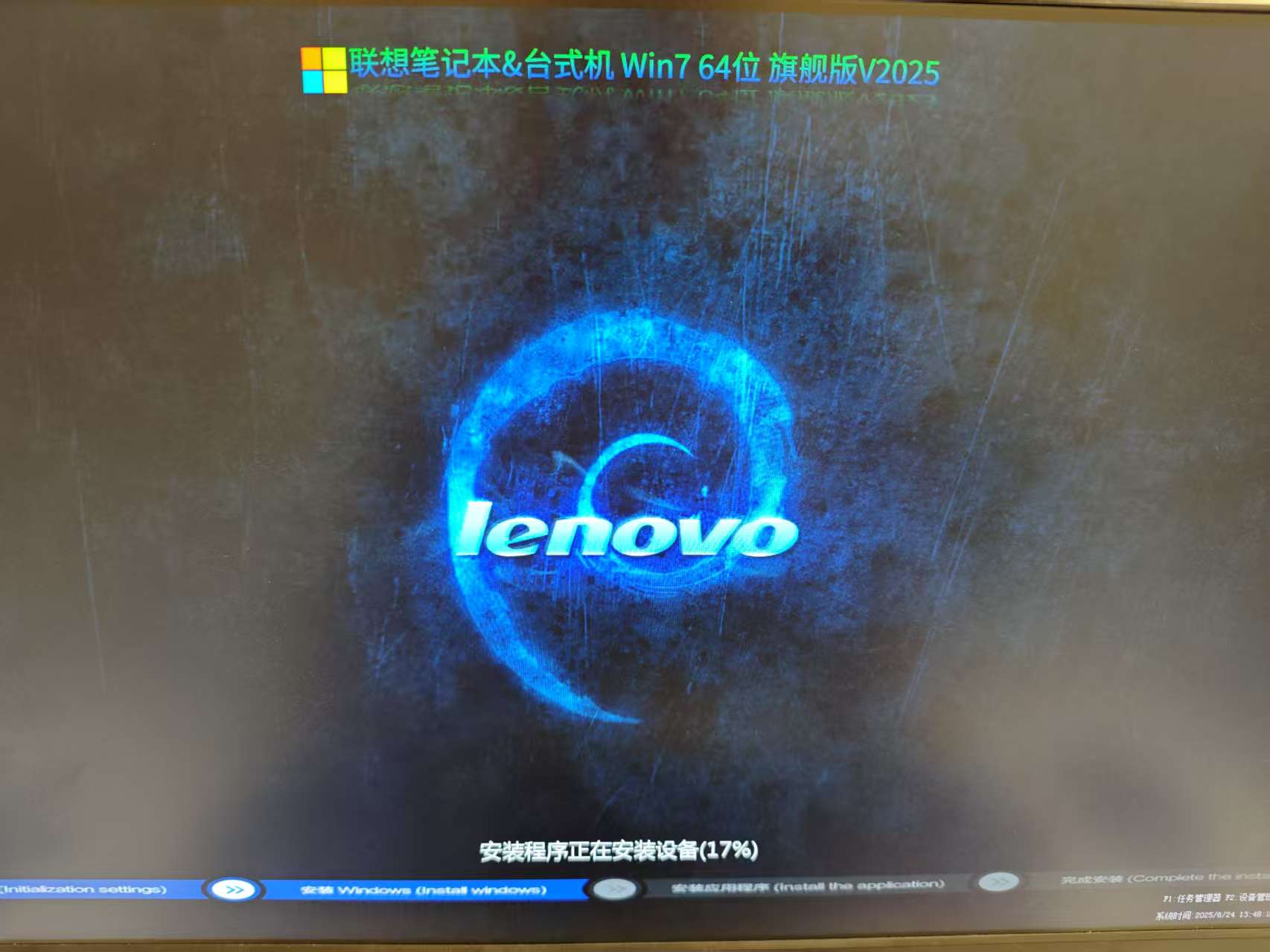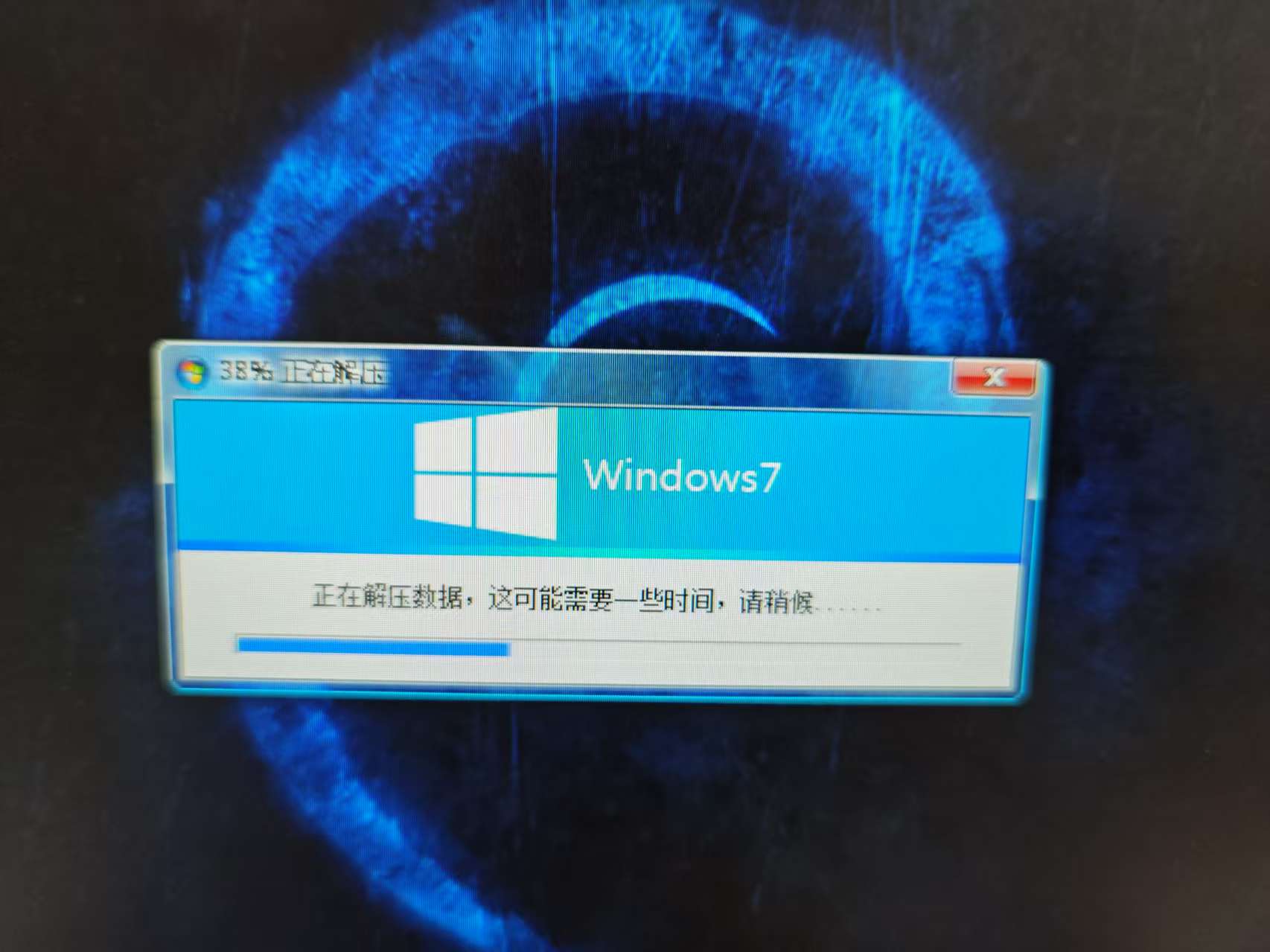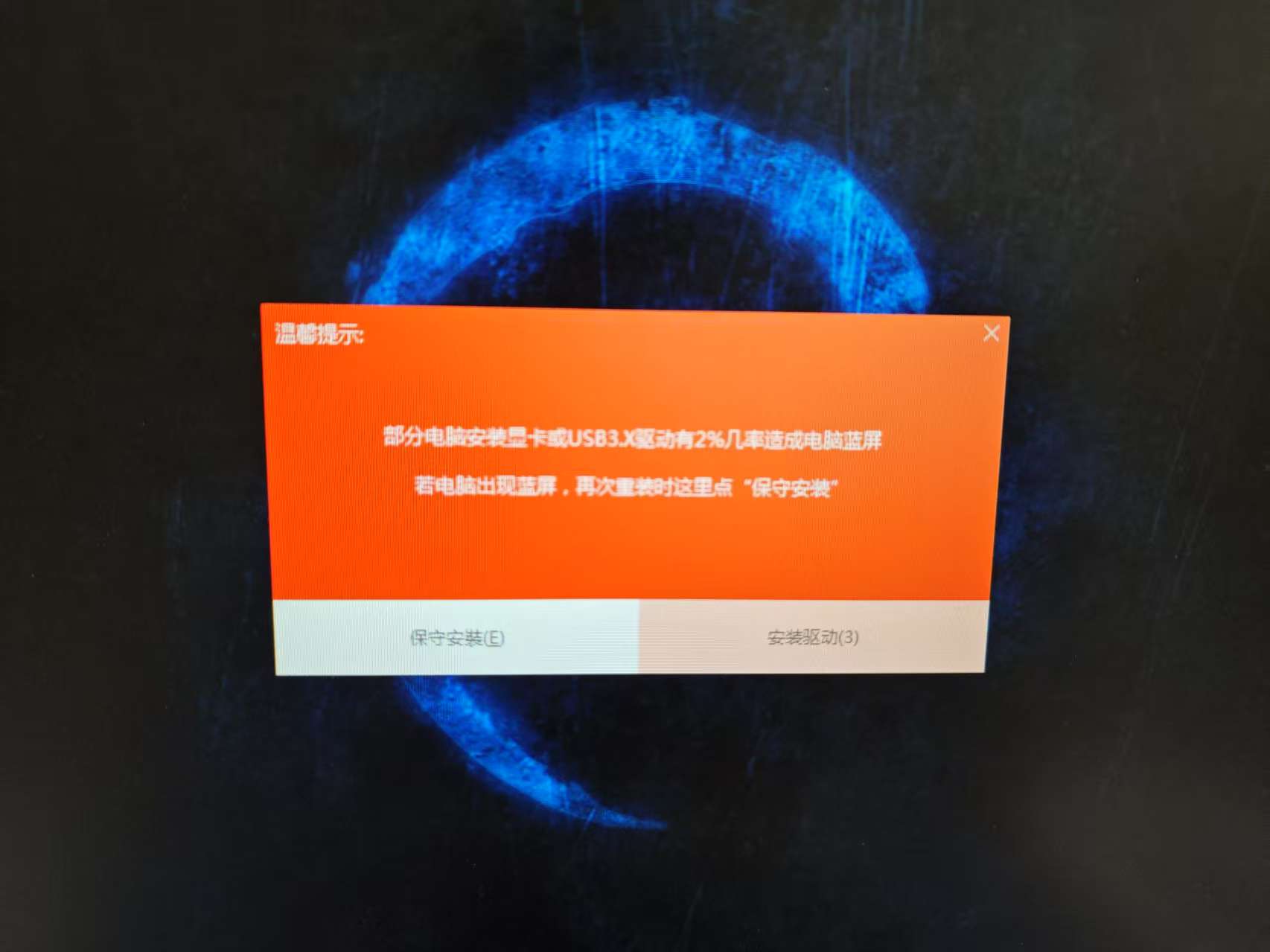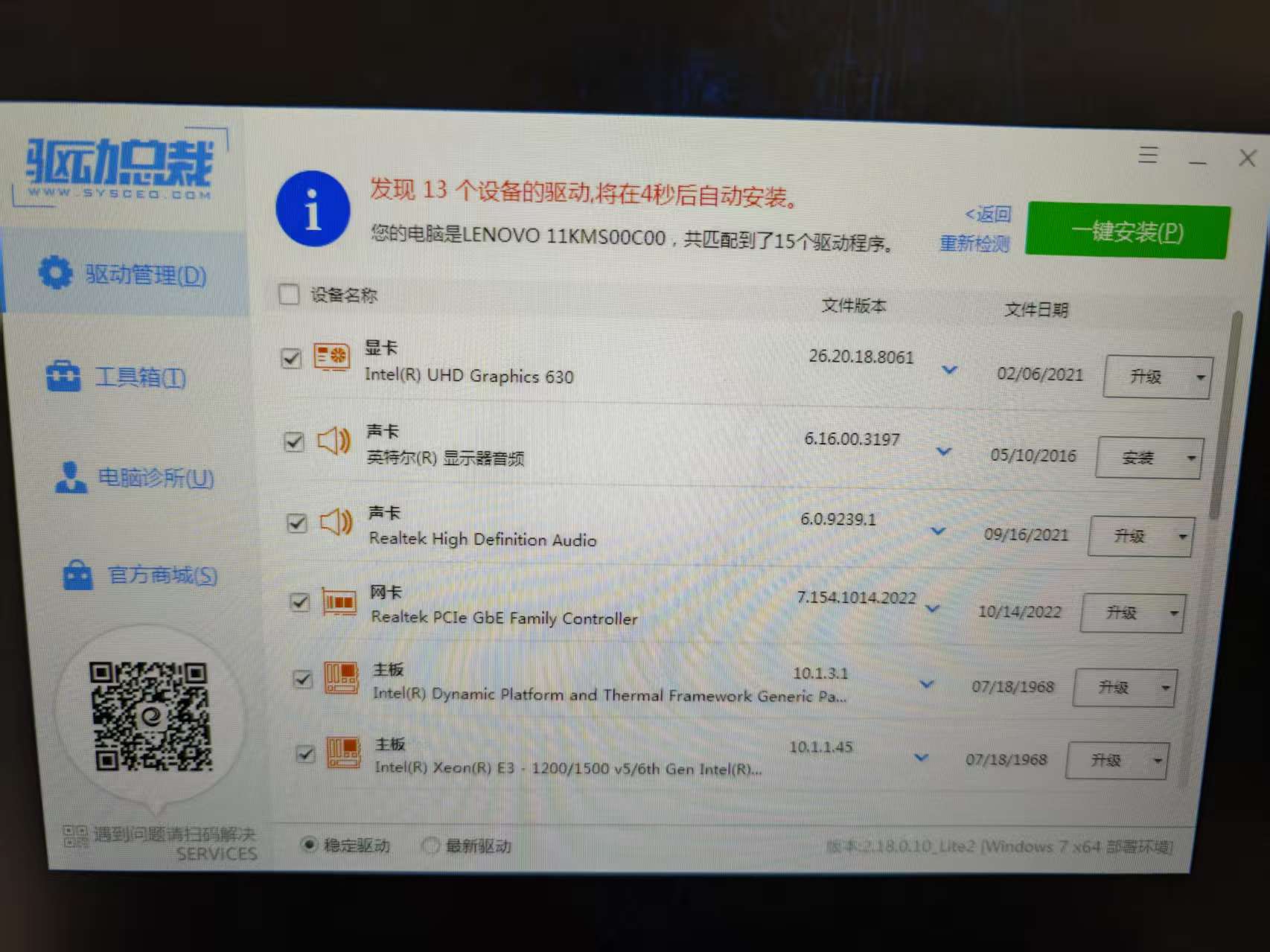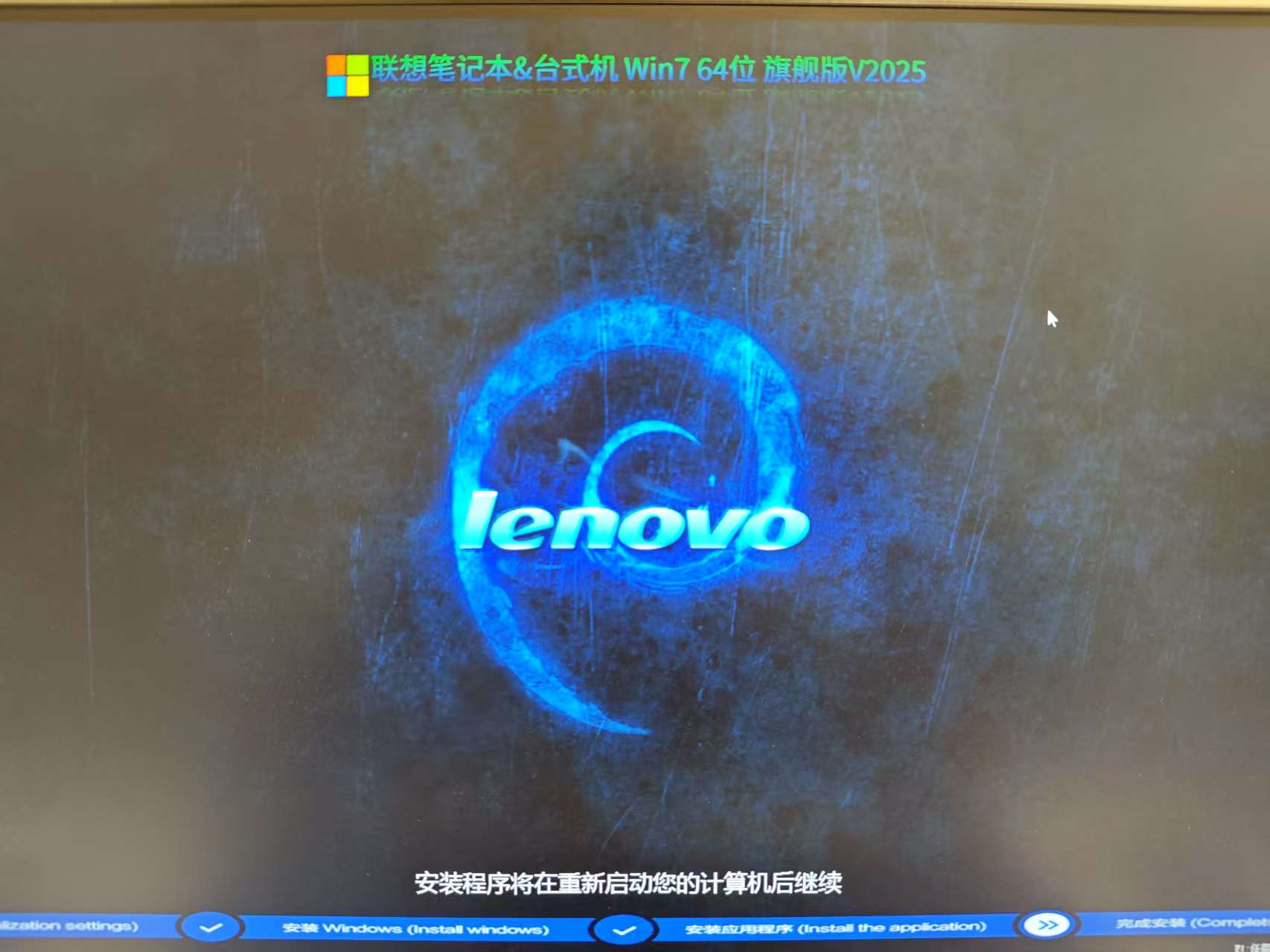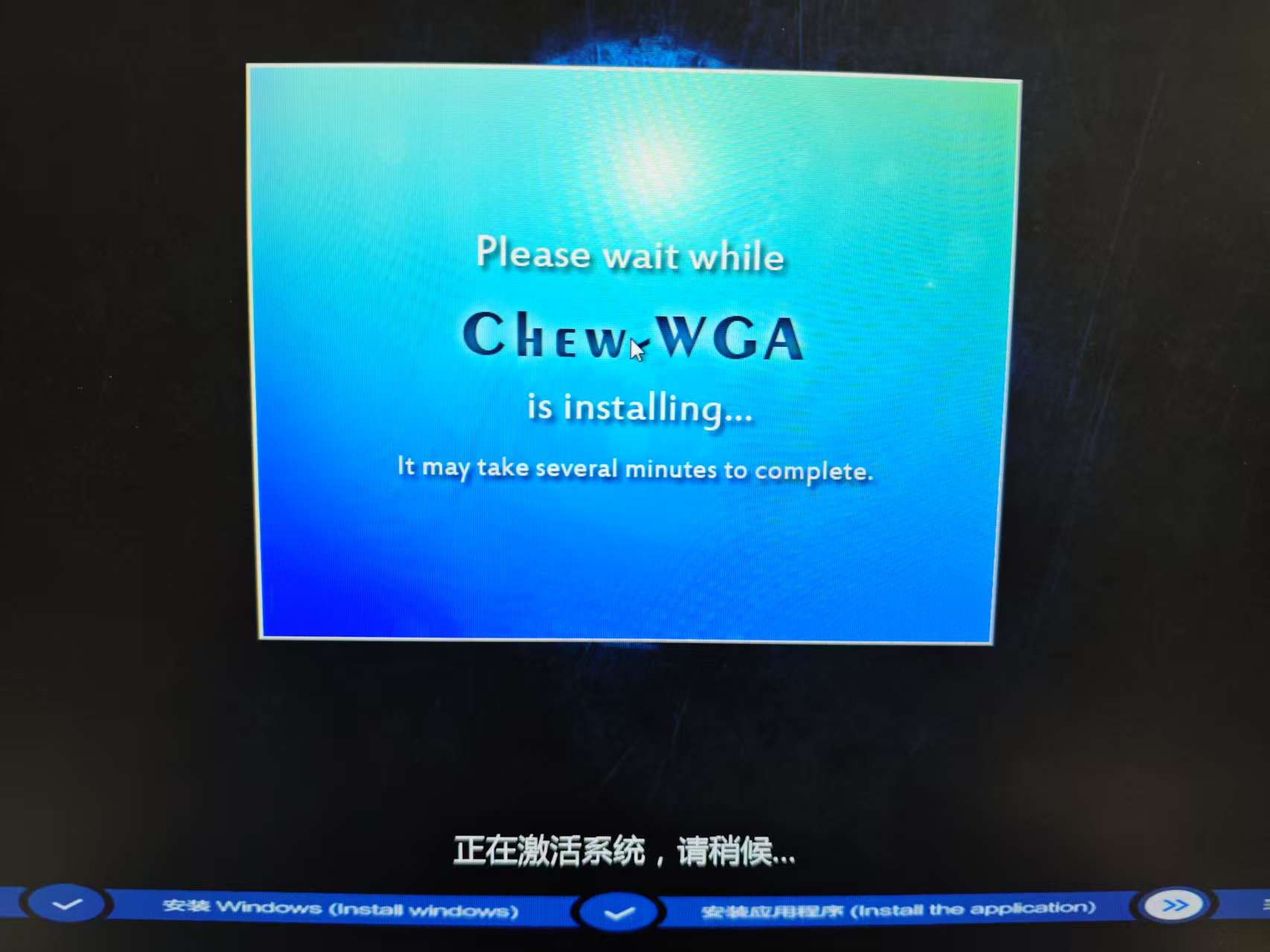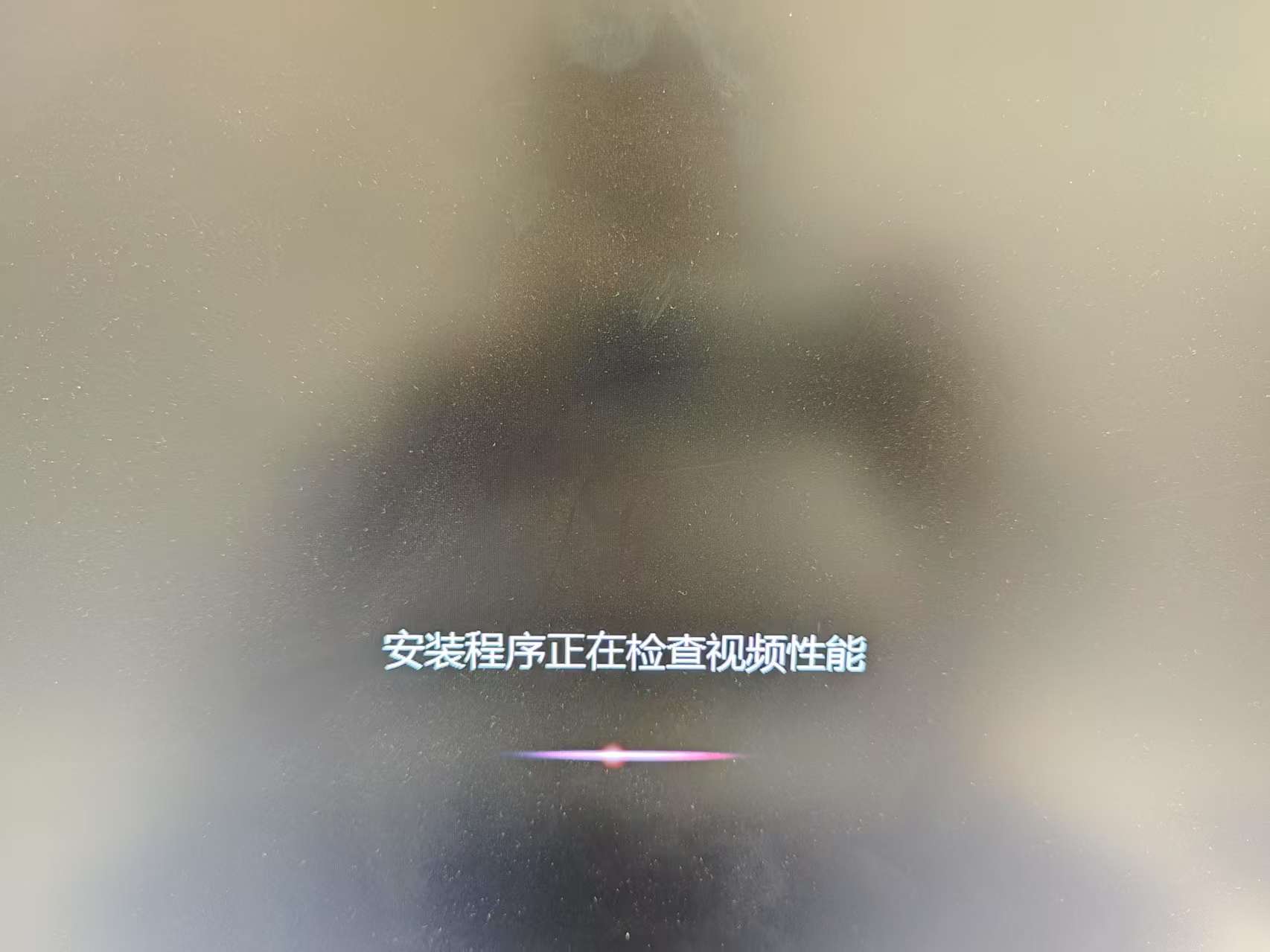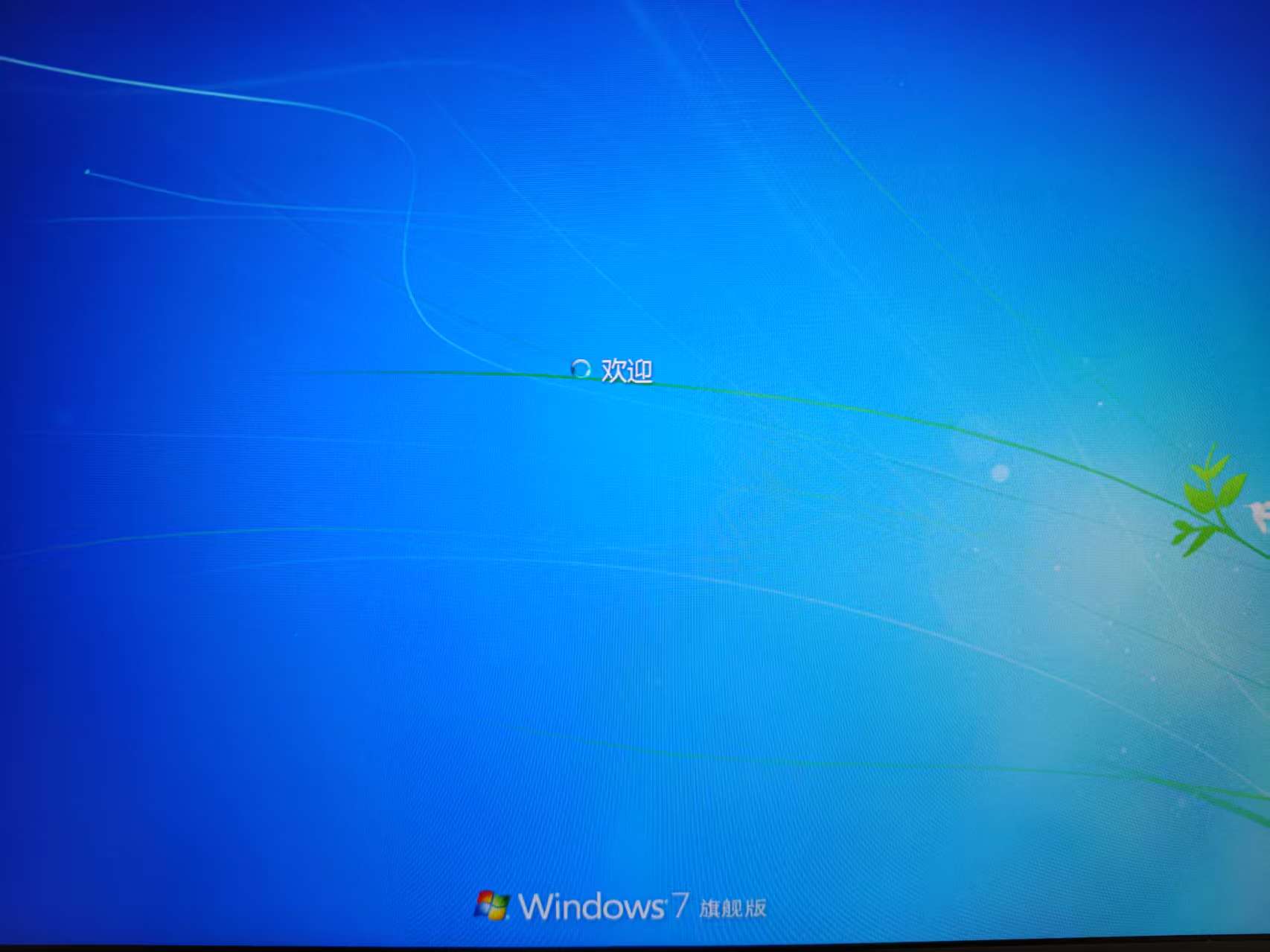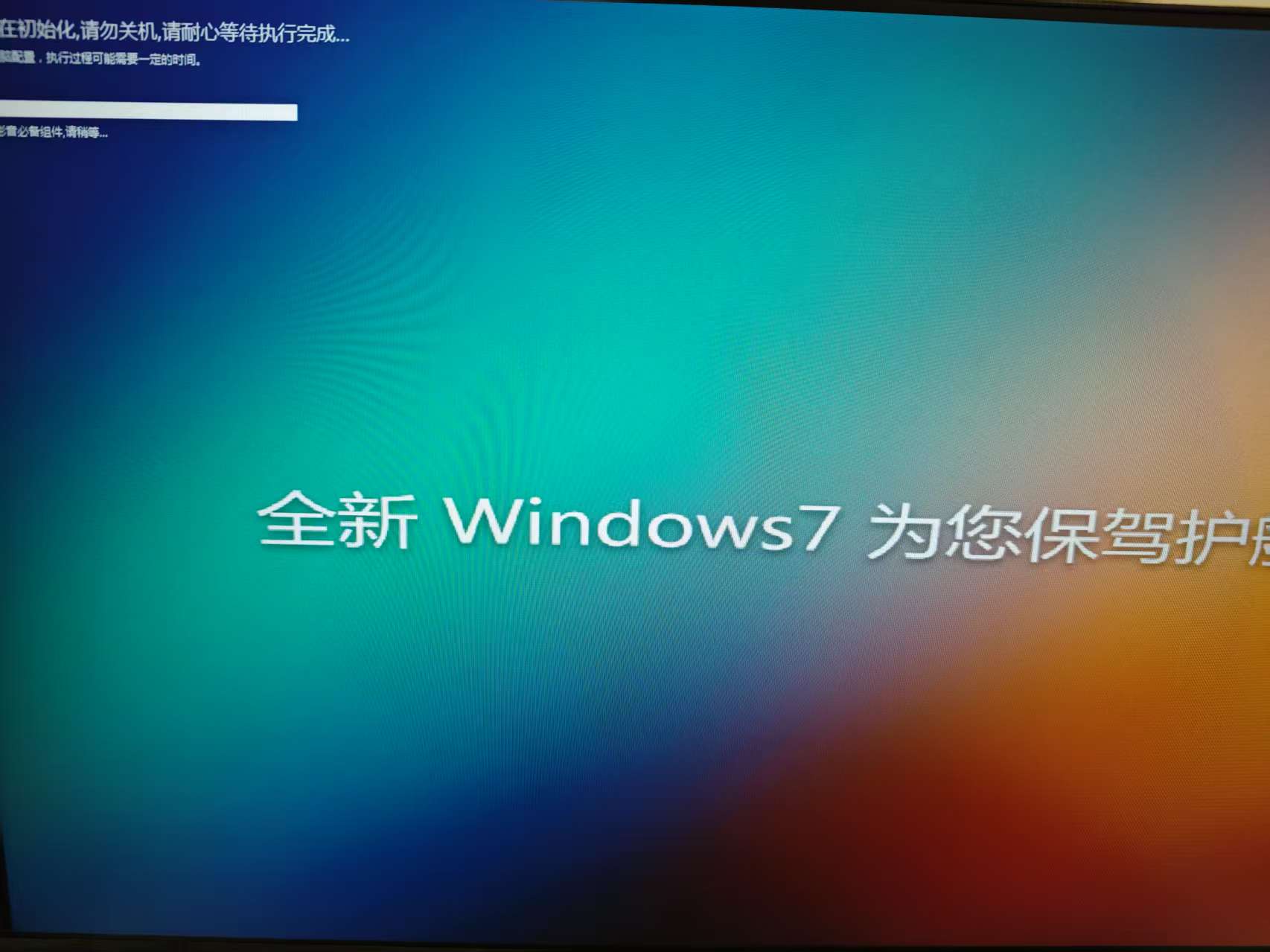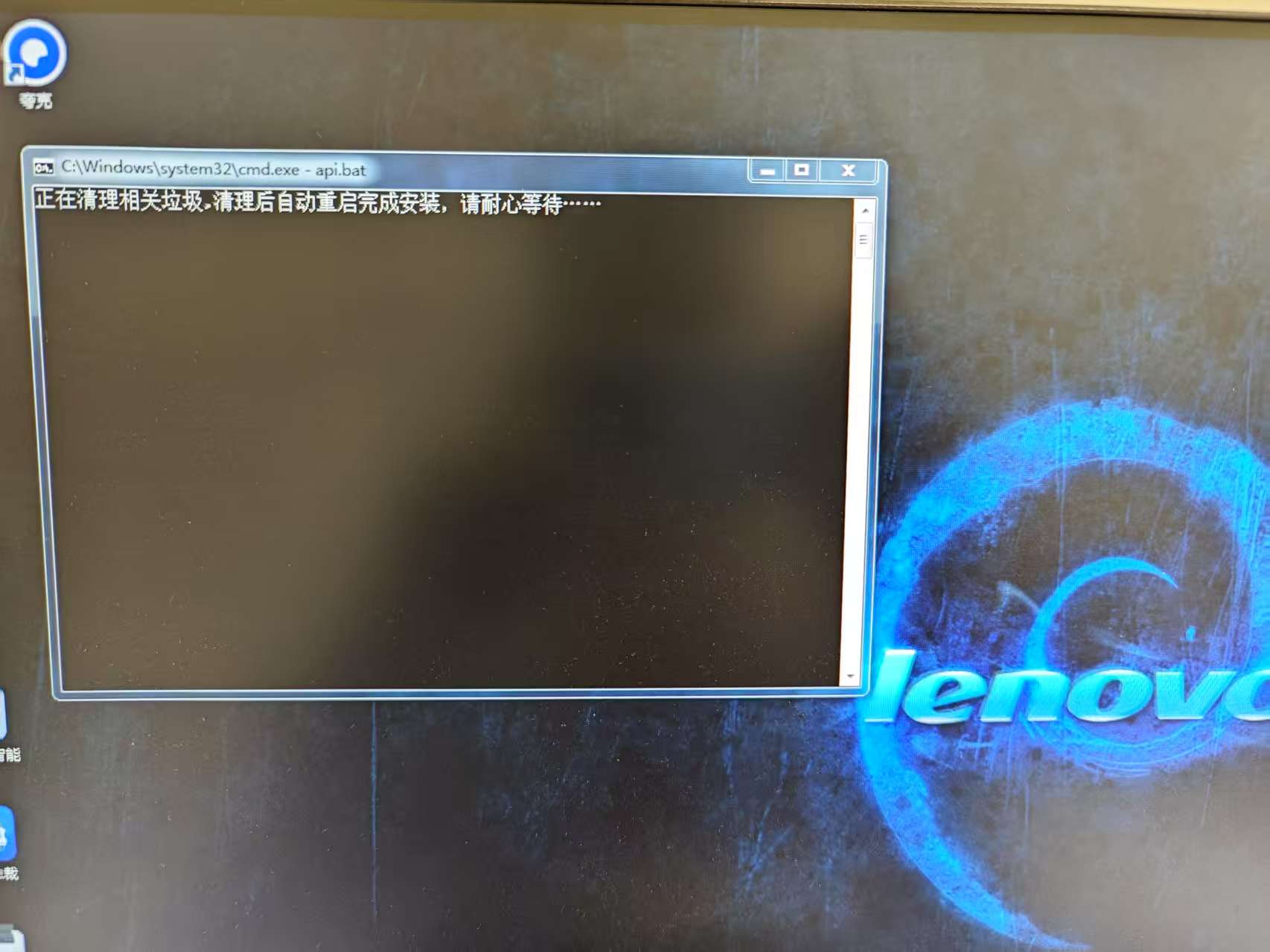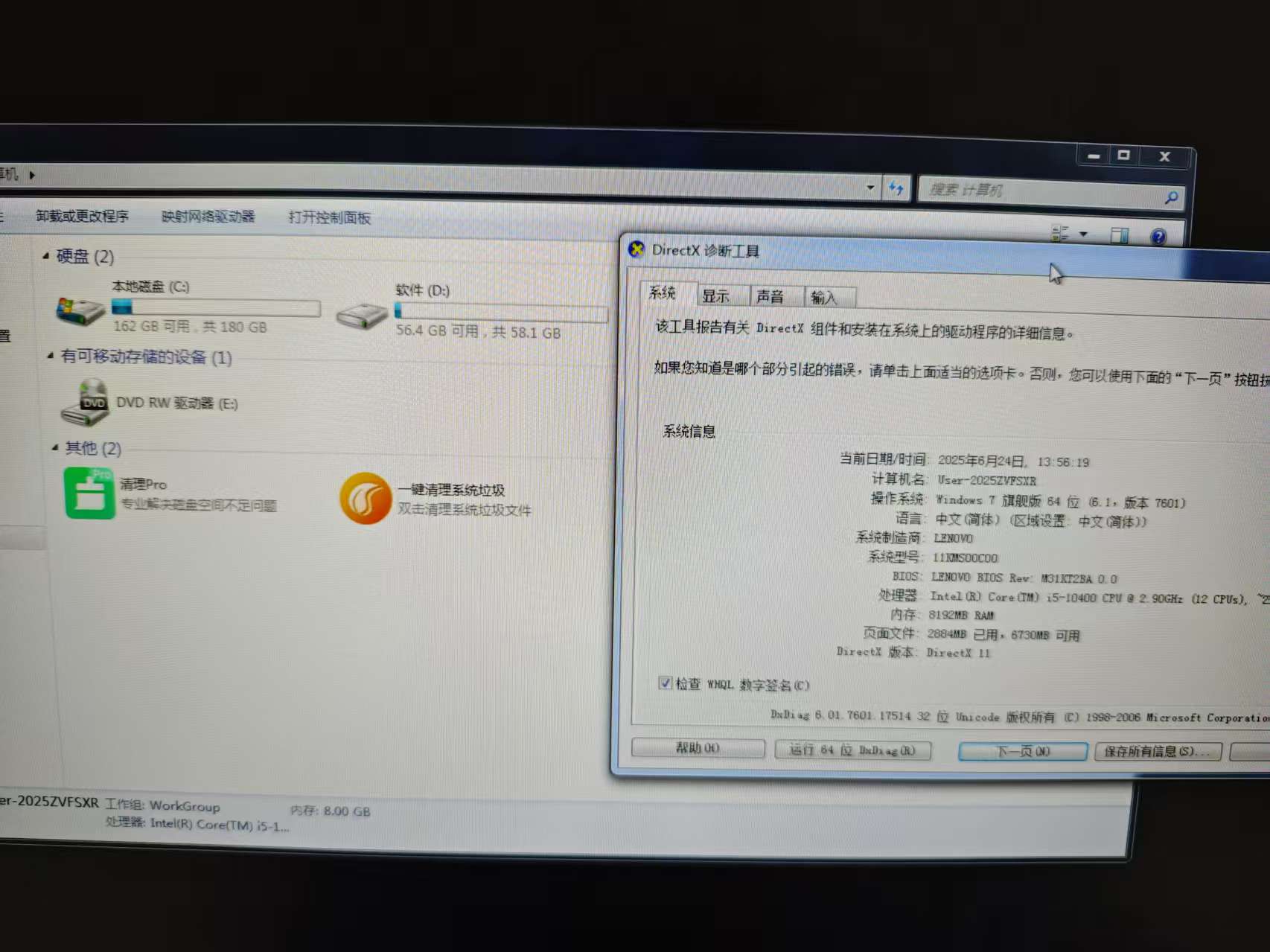一、应用背景
1.1 应用背景与政策依据
在涉密信息系统的建设与运维中,操作系统的选型不仅需要考虑性能与兼容性,更需严格遵循国家保密法律法规与各类涉密系统的等级保护要求。根据《计算机信息系统保密管理规定》与《党政机关办公系统软件国产化推进指南》等相关政策文件,在国家对终端安全管控要求不断提高的背景下,部分涉密网络明确提出:
仅允许安装 Windows 7 系统,禁止部署 Windows 10 及以上版本操作系统。
此项要求主要基于以下安全考量:
Windows 10 及更高版本系统内置与云服务高度耦合组件(如Microsoft账户同步、Telemetry遥测服务、OneDrive等),可能带来信息外泄隐患,不符合涉密网络“无外联、无数据同步、无云依赖”的原则。
Windows 7 系统经多轮加固与裁剪,可形成高度可控、安全稳定的涉密终端操作环境,具备良好的本地运行封闭性。
某些涉密单位仍在运行依赖早期Windows API接口的核心业务系统,仅Windows 7具备良好兼容性。
因此,在某些涉密封闭网络中,Windows 7成为指定且唯一允许安装的操作系统版本。
1.2 硬件兼容性挑战
尽管Windows 7仍被指定为系统标准,但在现有硬件环境中安装Windows 7已面临诸多兼容性限制,特别是在CPU更新换代的背景下,存在以下技术障碍:
第10代及以上Intel CPU平台(如Comet Lake、Tiger Lake等)不再支持Windows 7驱动层兼容:
Intel官方不再发布适用于Windows 7的芯片组驱动、核显驱动、串口控制器驱动;
BIOS/UEFI默认采用GPT分区 + UEFI引导,Windows 7原生不支持该引导方式。
传统安装方式(如U盘写入ISO镜像直接引导)常在“注册设置用户”界面卡死,主要由于:
缺少USB 3.0驱动,导致鼠标键盘无法响应;
缺少图形驱动,系统注册过程异常。
部分新型号主板已完全移除对Legacy BIOS的支持,Windows 7在无CSM支持环境下无法安装。
二、制作PE启动盘
2.1 安装小兵PE
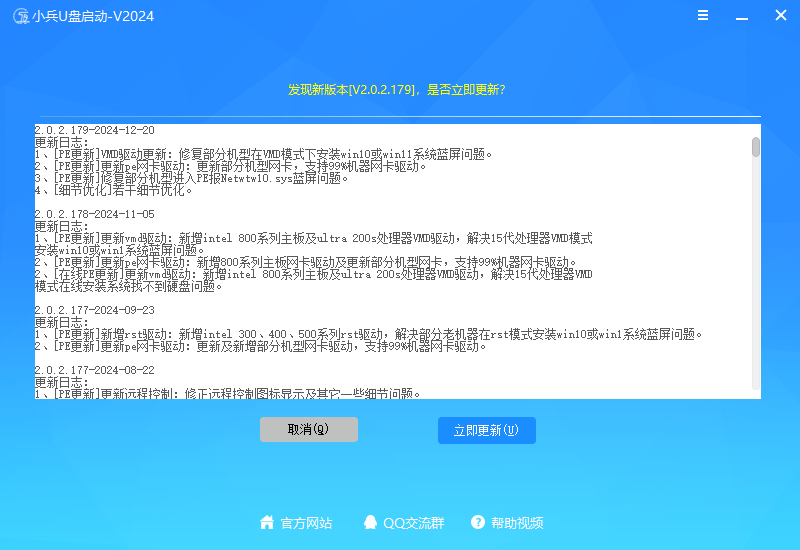
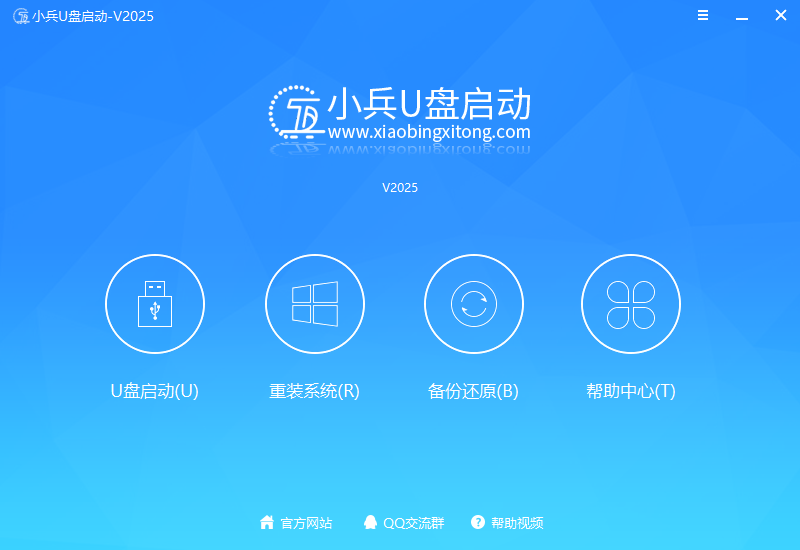
2.2 制作启动U盘
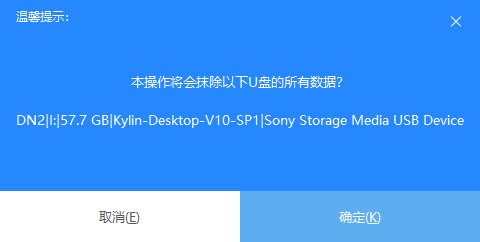
可以选择仅制作启动U盘,也可以选择制作启动U盘+系统
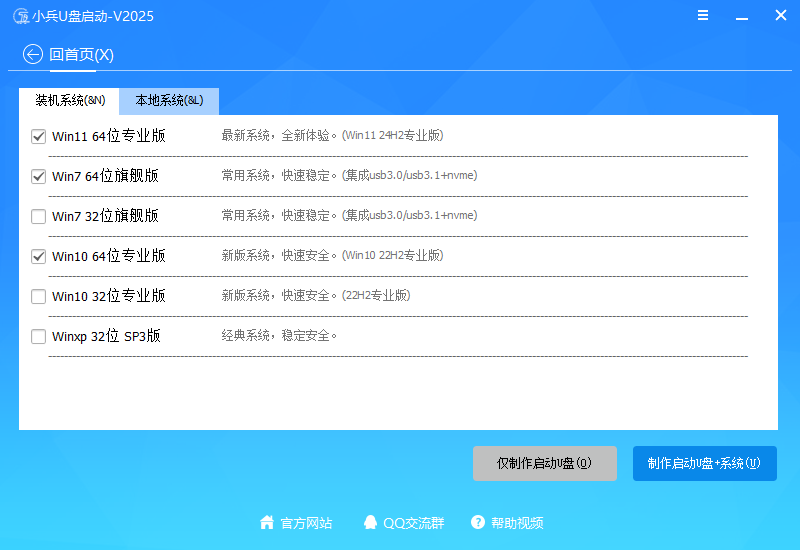
如果选择了制作启动U盘+系统,会显示如下写入过程
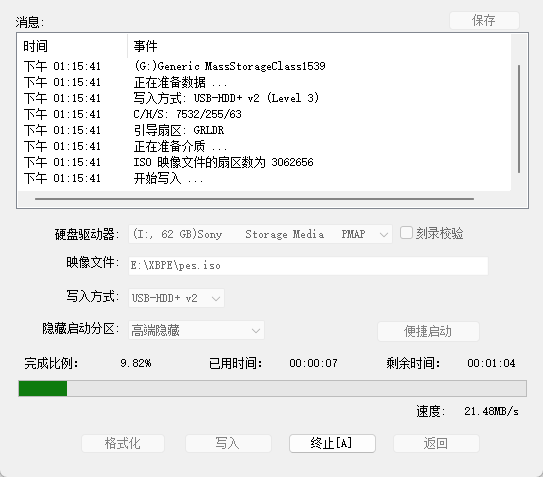
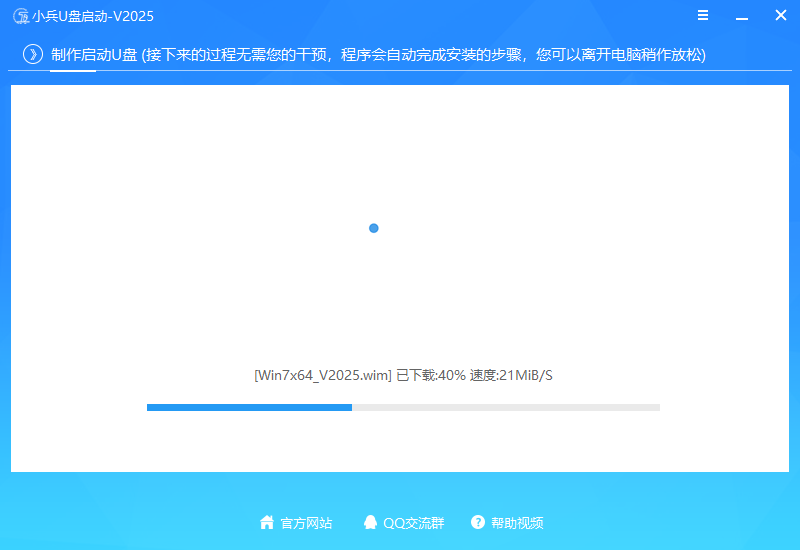
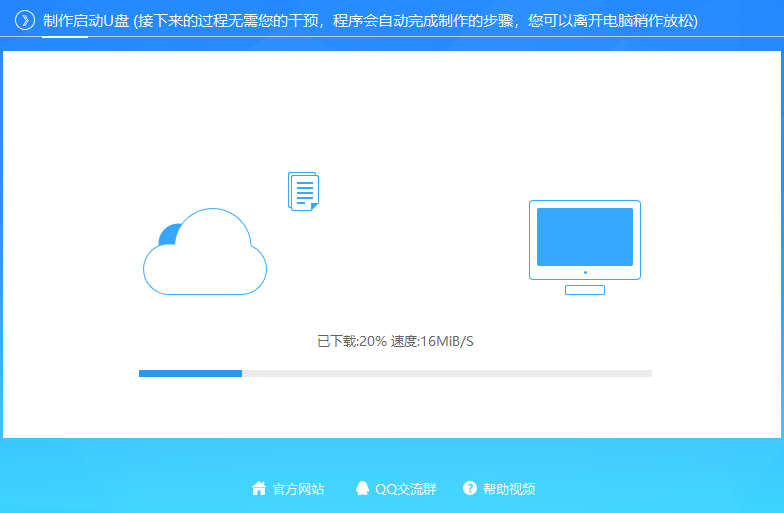
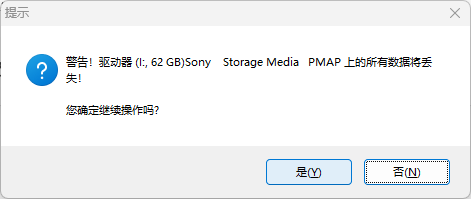
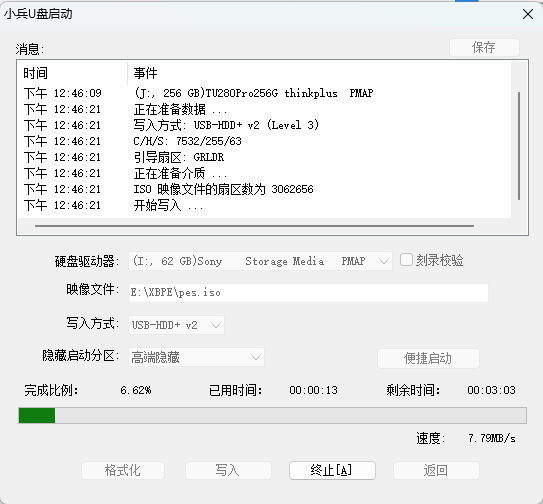
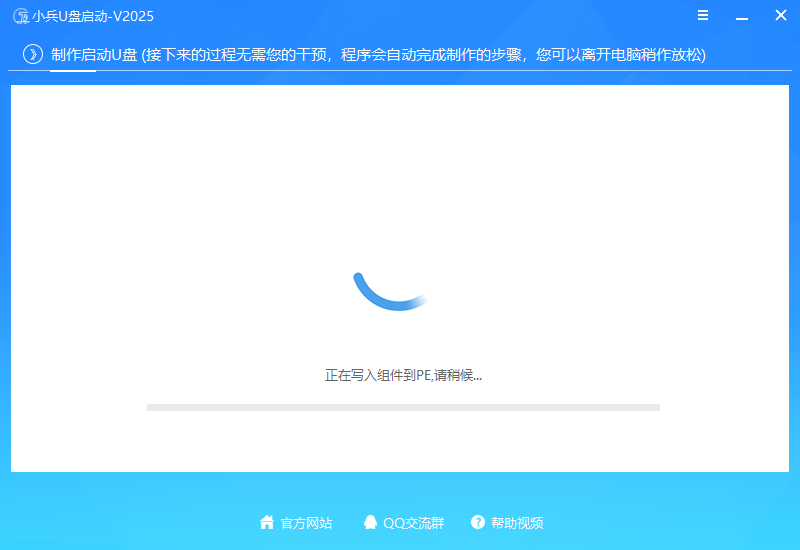
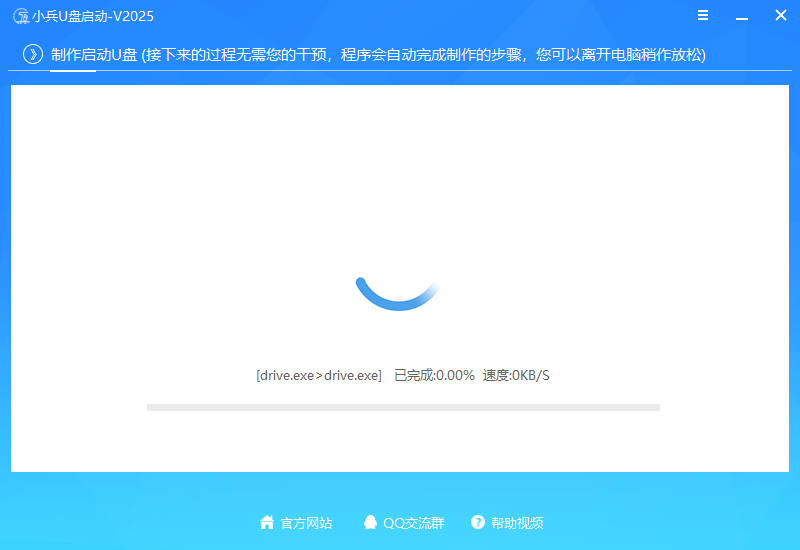
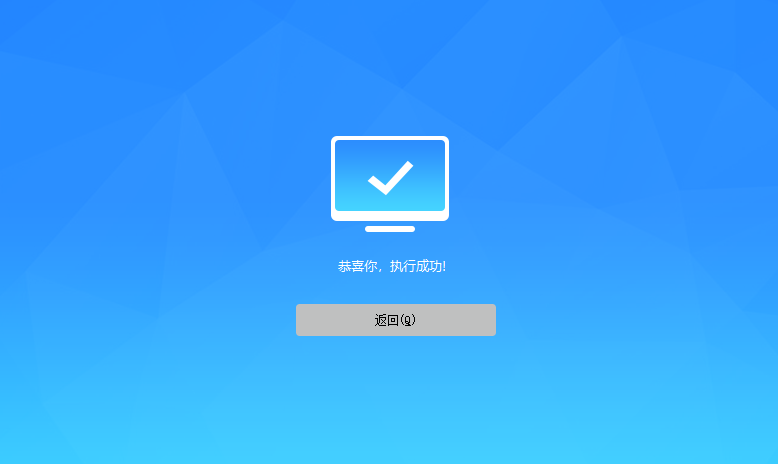
下载好的Windows7 64位旗舰版镜像如下所示

三、安装Windows7镜像
以Lenovo Thinkstation系列为例进行安装,按F1进入BIOS,按F12调出启动项,选择PE启动盘进入PE系统。
3.1 设置BIOS
3.1.1 调整系统安装时间
如果想指定系统发安装时间,在安装操作系统前调整BIOS时间到指定日期。
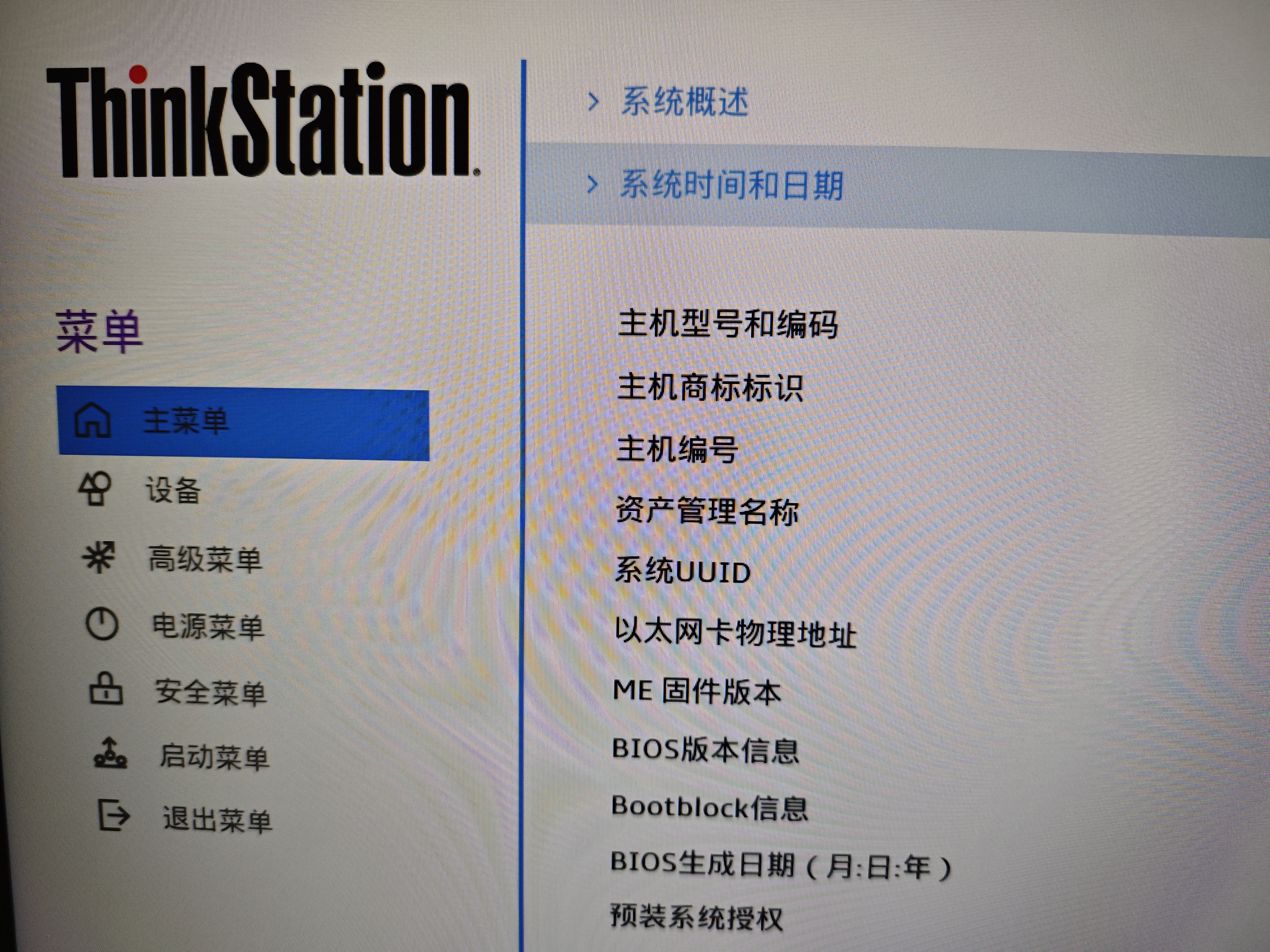
3.1.2 配置系统开机密码
如果想要设置开机密码和BIOS的超级管理员密码,在BIOS中配置密码如下所示
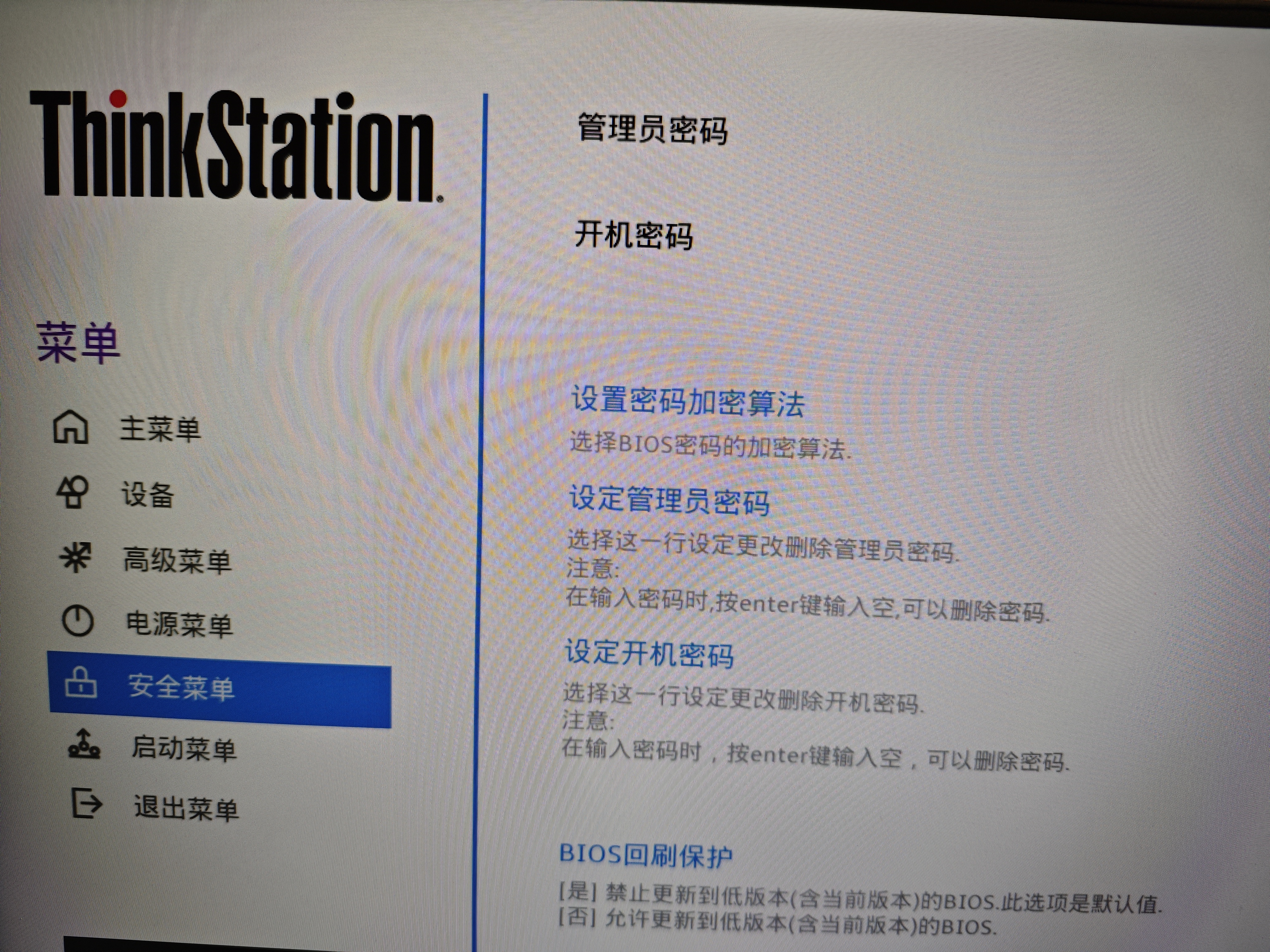
3.1.3 调整系统启动项
如果想要关闭无效的开机启动项,如光驱引导和USB引导等,调整启动项顺序在如下界面
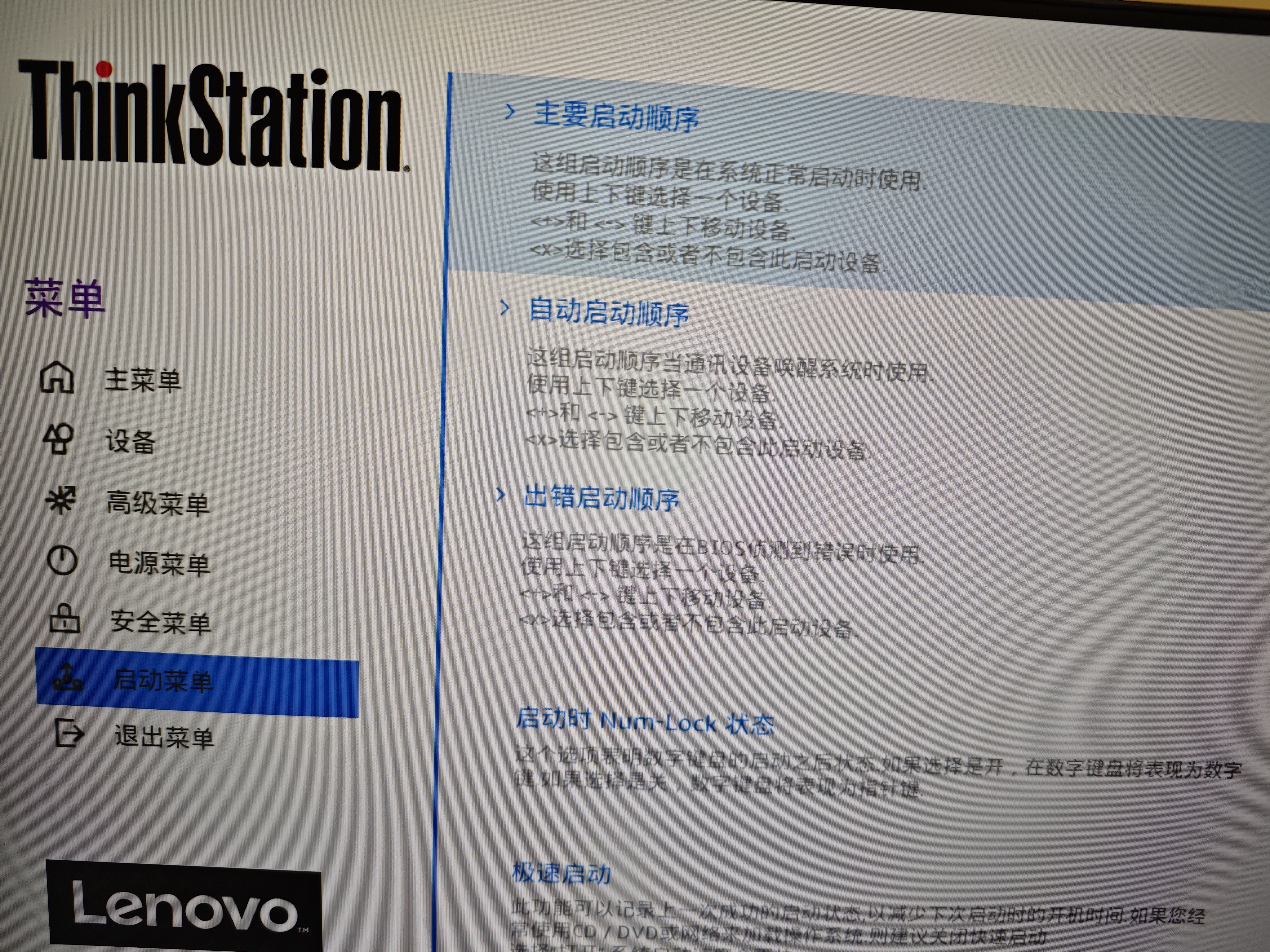
3.2 创建分区
3.2.1 删除旧分区数据
进入PE后选择DiskGenius分区工具
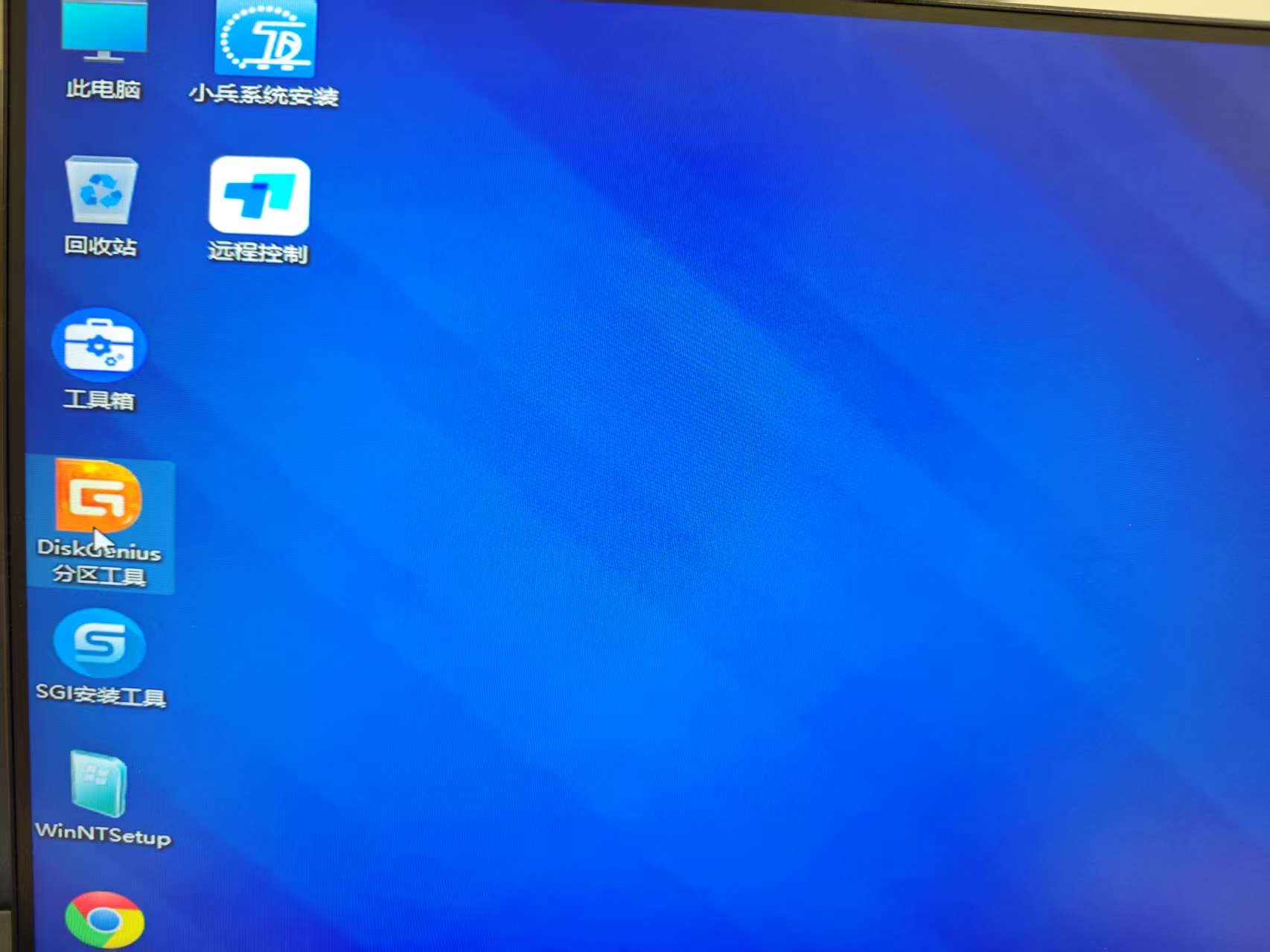
右键原物理磁盘,删除所有分区,包括引导分区

保存删除后的分区

保存更改的分区表
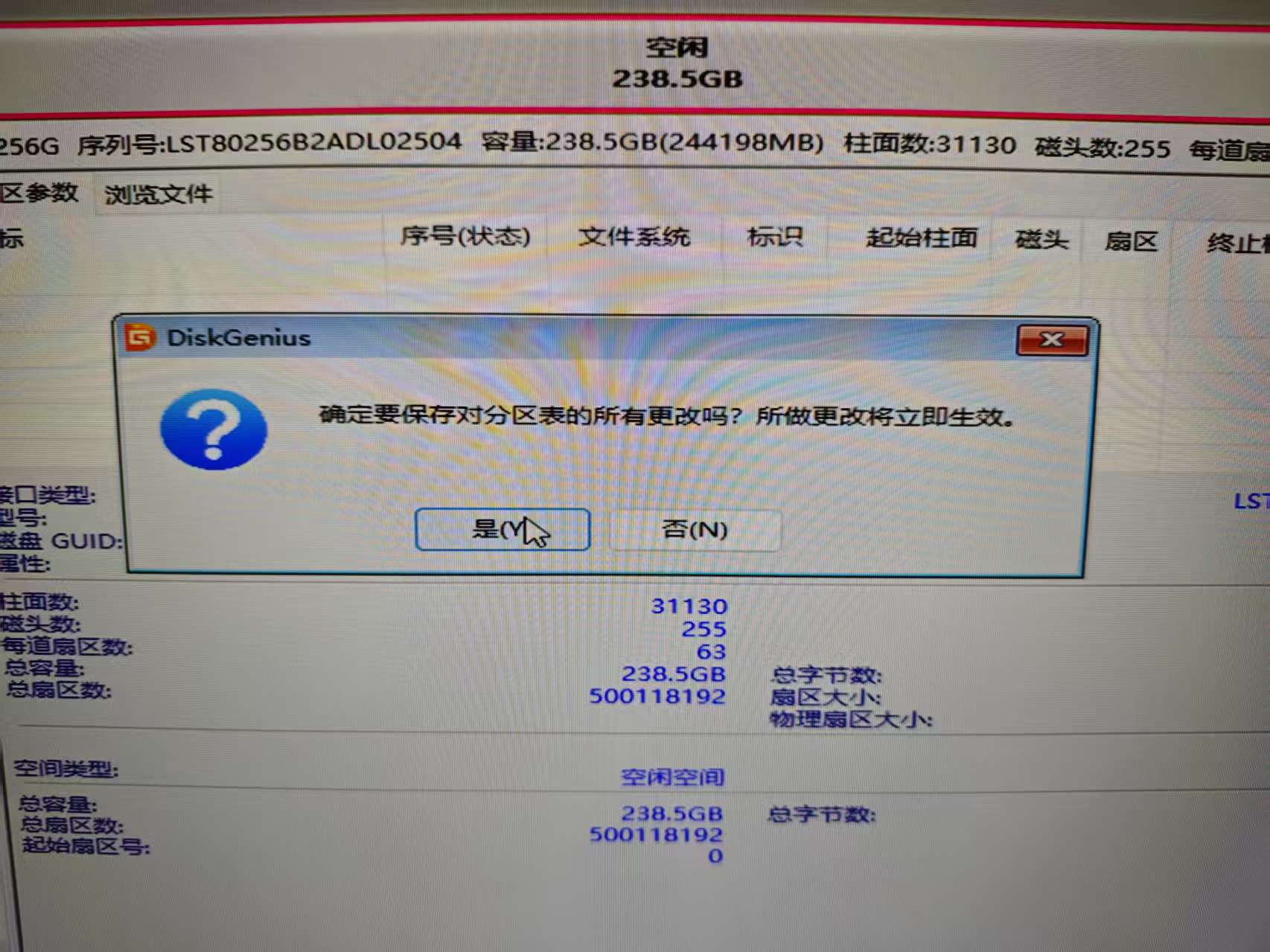
3.2.2 创建新分区
选中要分区的物理盘的盘符,然后点击快速分区
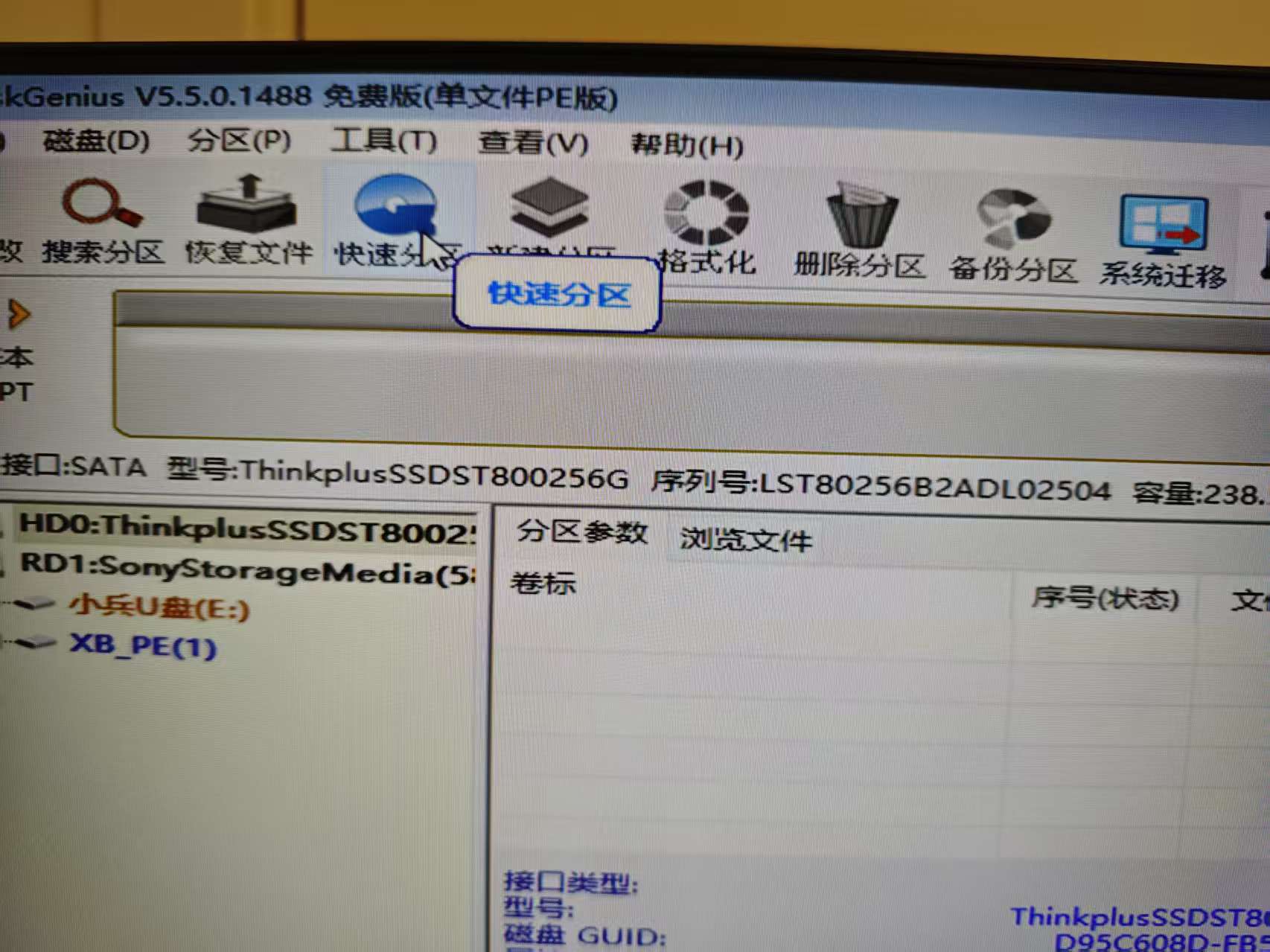
由于磁盘较小,给C盘保留较大空间以便安装软件,避免桌面存放数据导致系统盘撑满。分区类型选择GPT,分区数目自定义为2,比国内调整大小,勾选创建ESP分区和MSR分区。
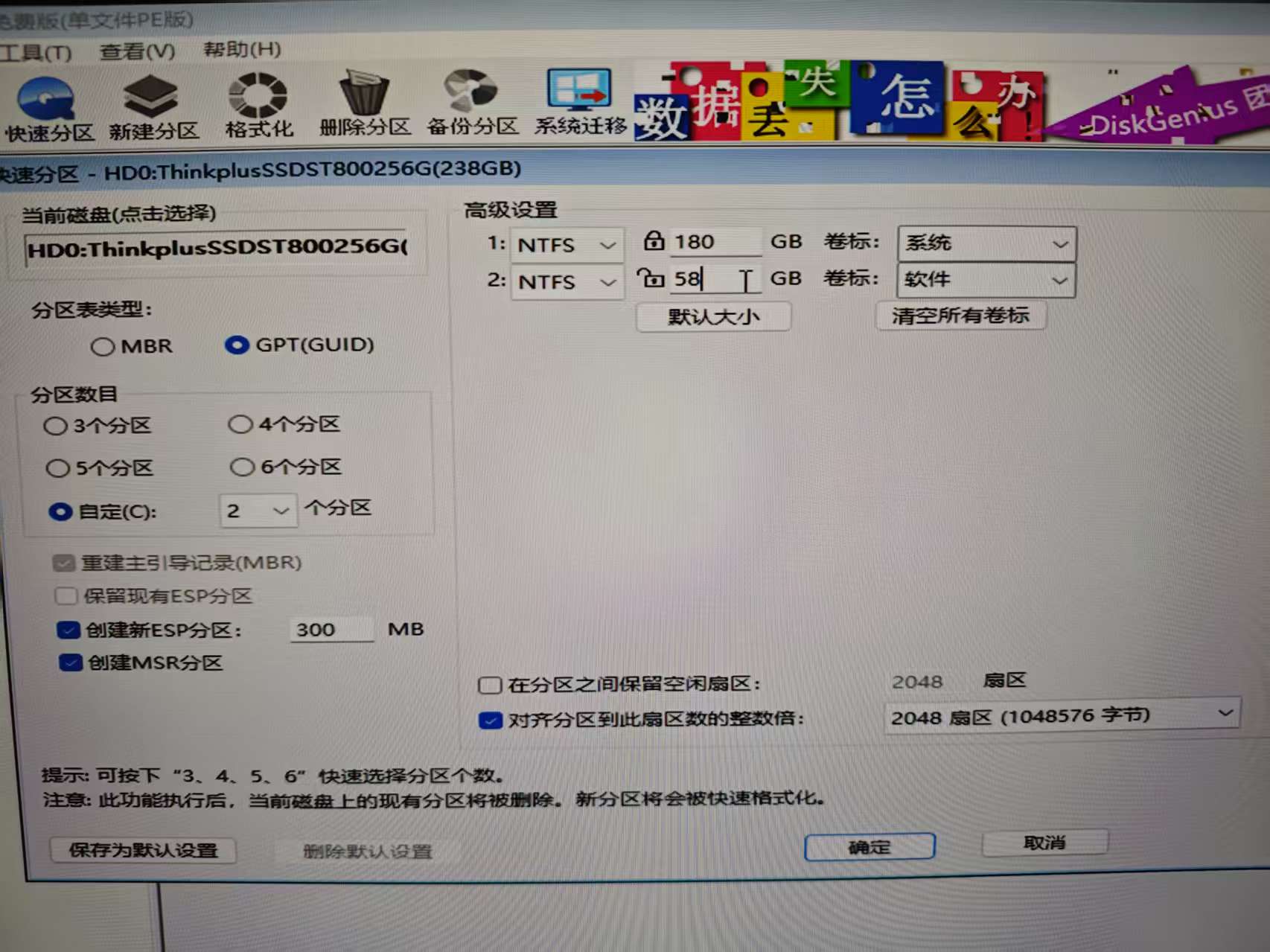
新分区成功后如下所示
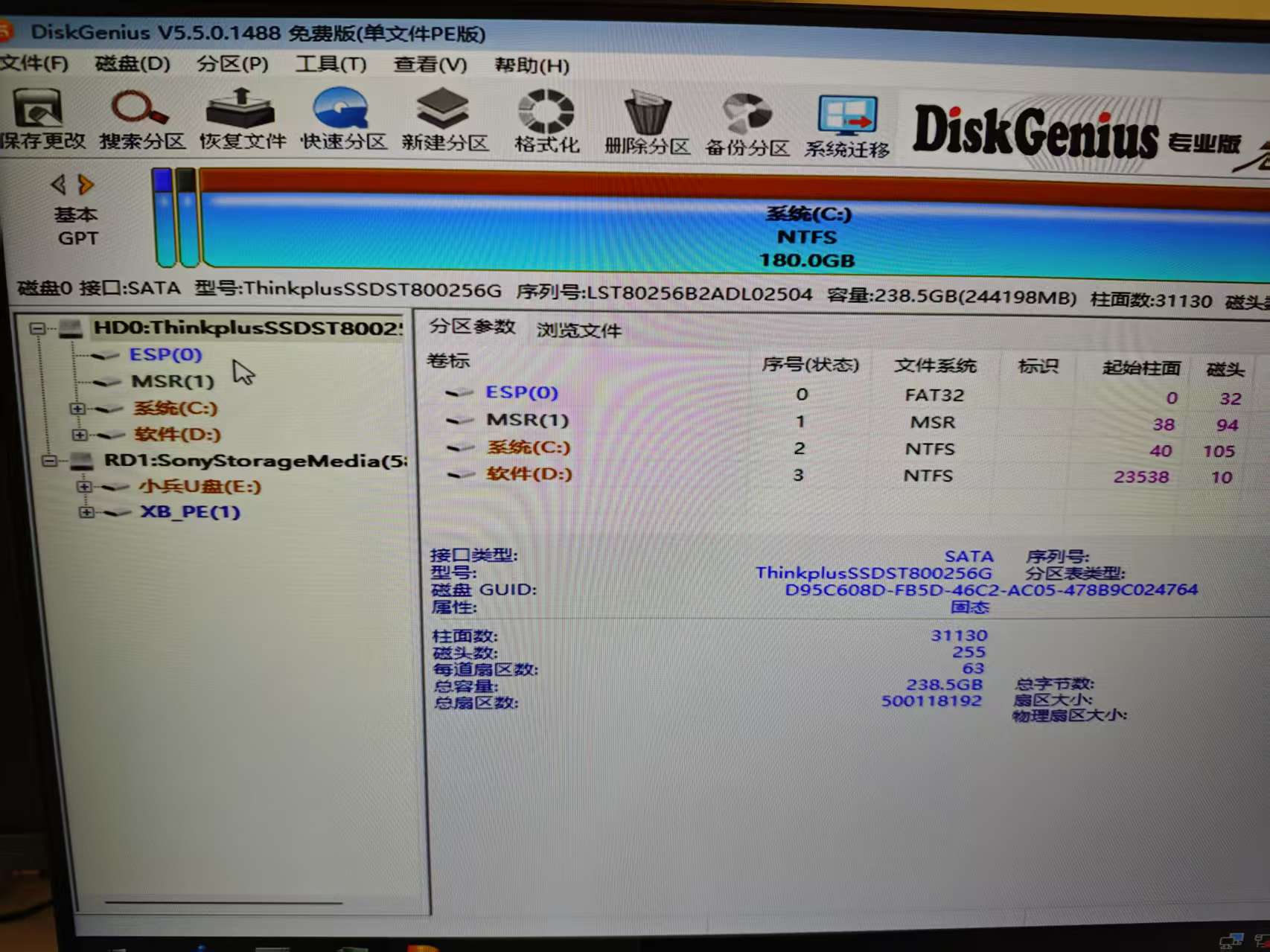
3.3 安装Windows7操作系统
回到PE系统桌面,选择小兵PE系统安装
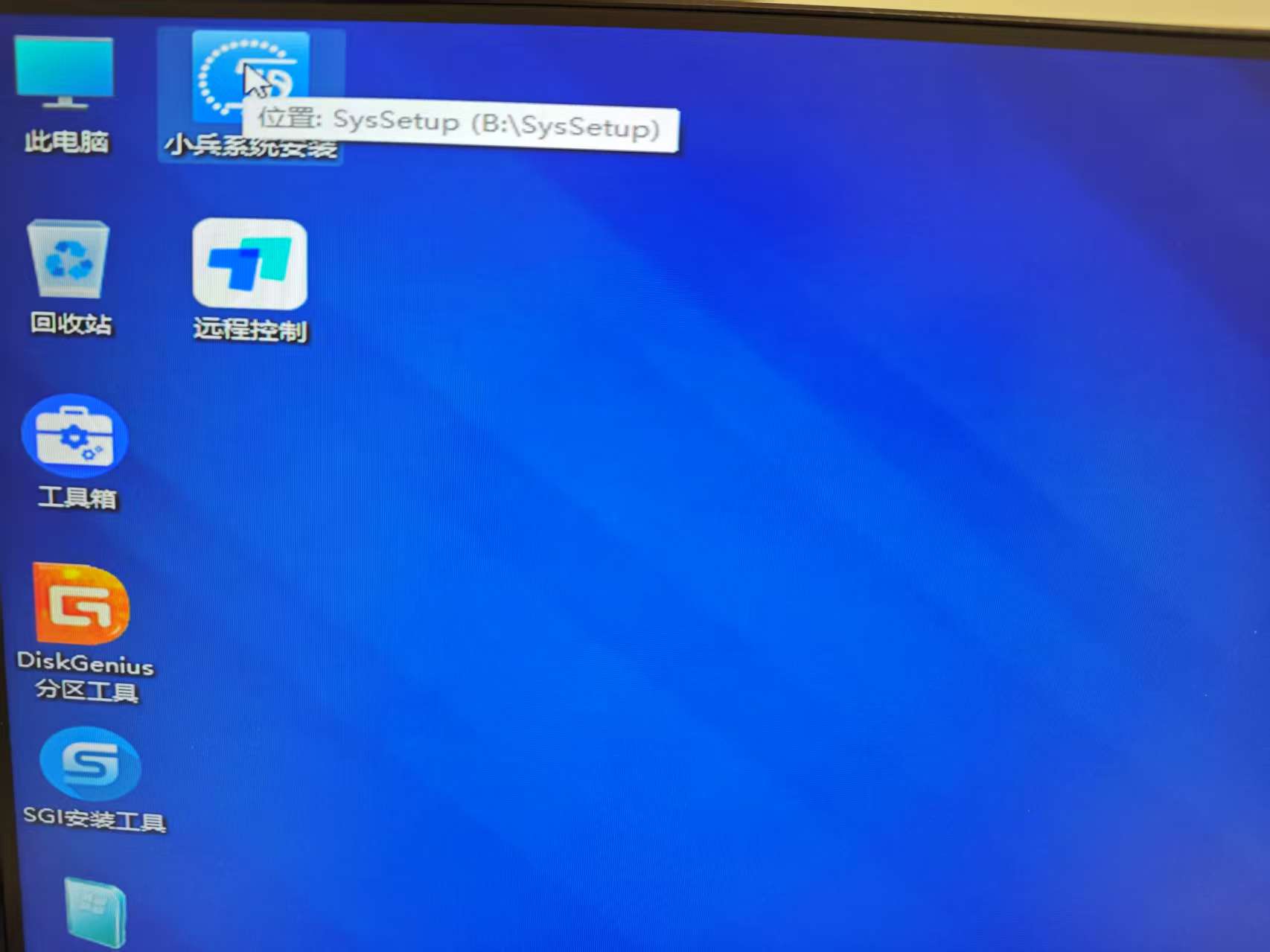
选择重装操作系统
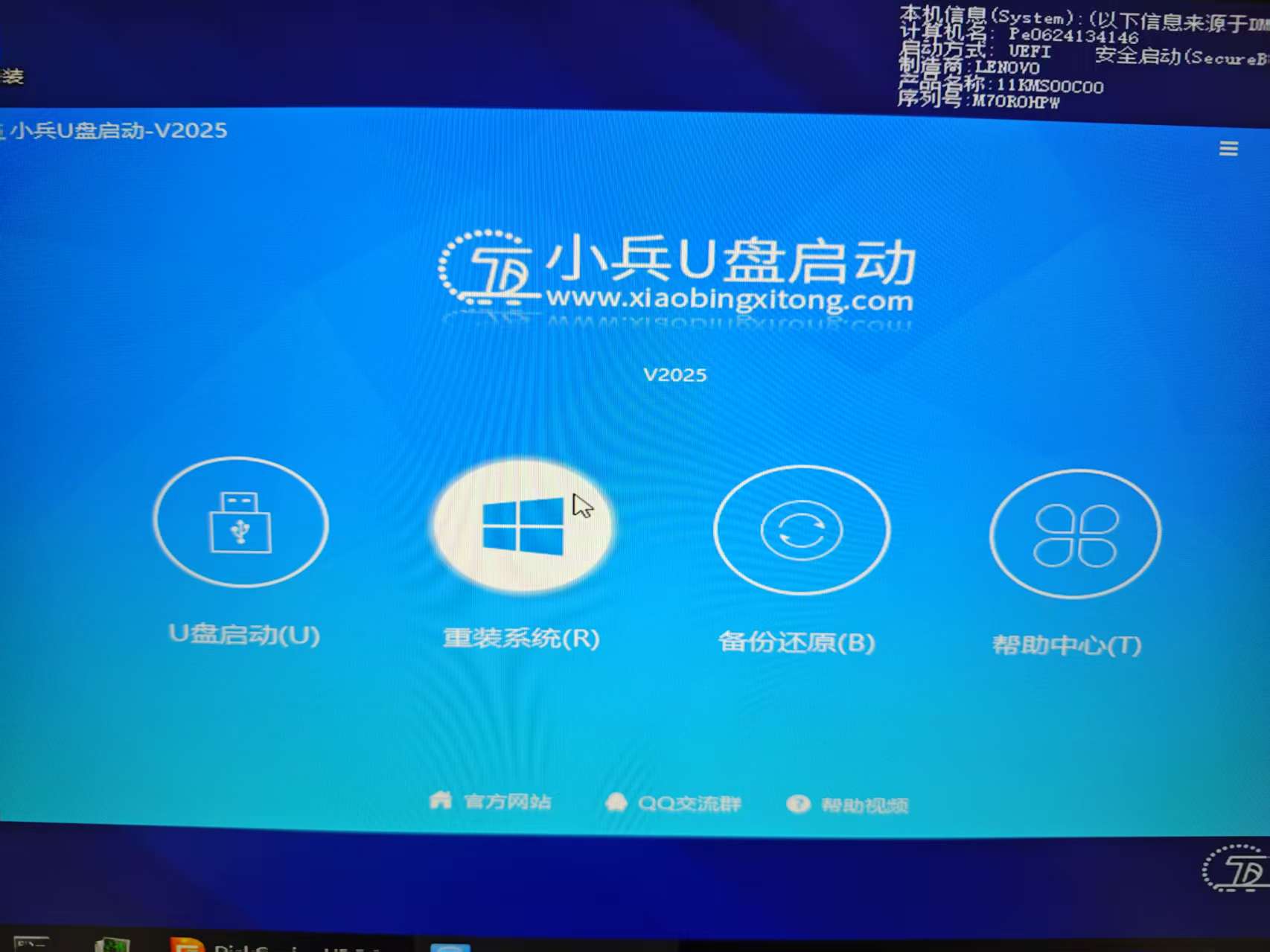
然后选择系统镜像文件或者自动搜索出已下载好的镜像文件。
勾选解决Win7 64位启动卡LOGO,并勾选适配新机器。由于CPU版本较高需要驱动较新,所以勾选适配新机器。
然后选择安装到C盘,点击一键安装。
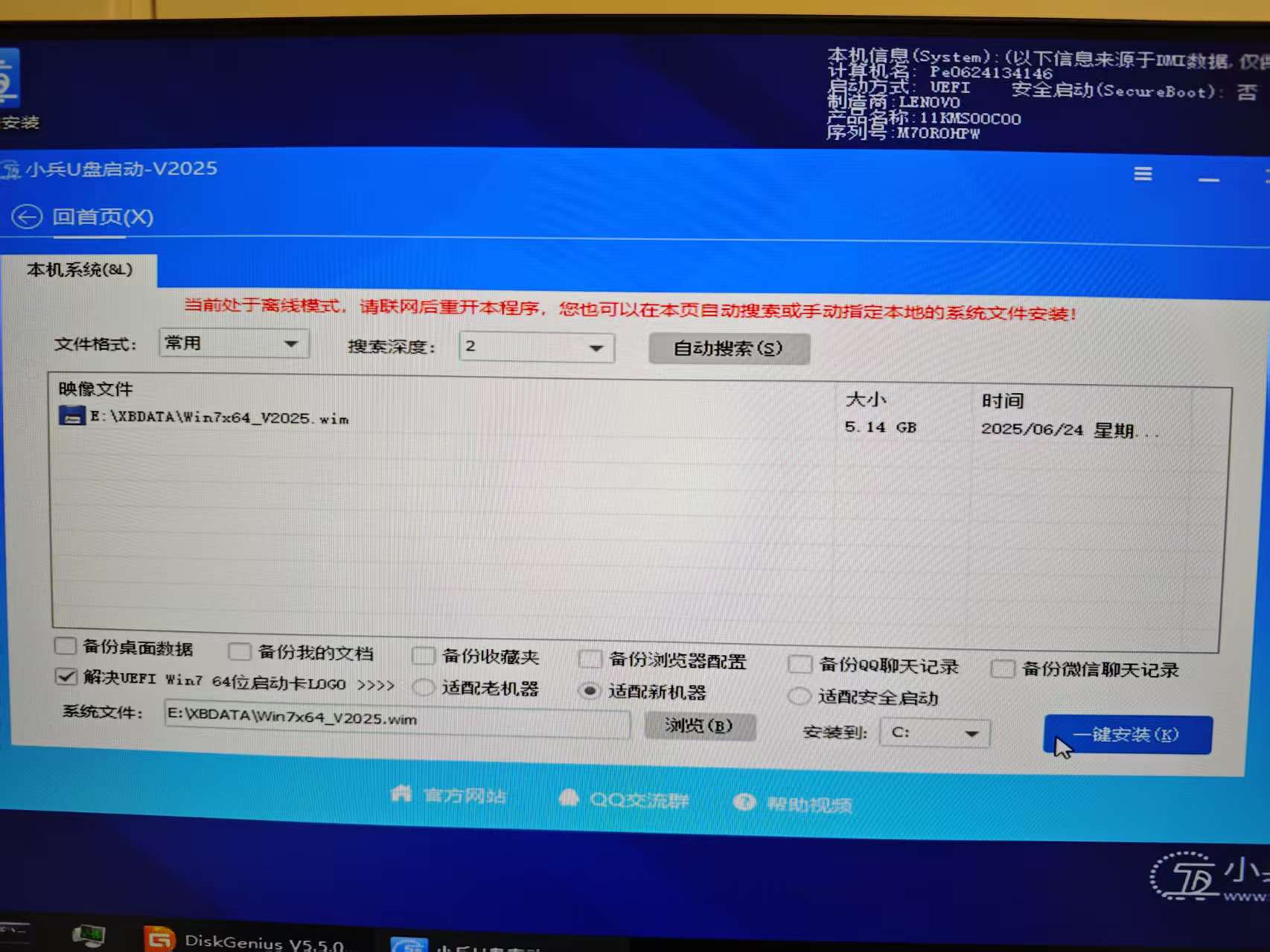
点击确定
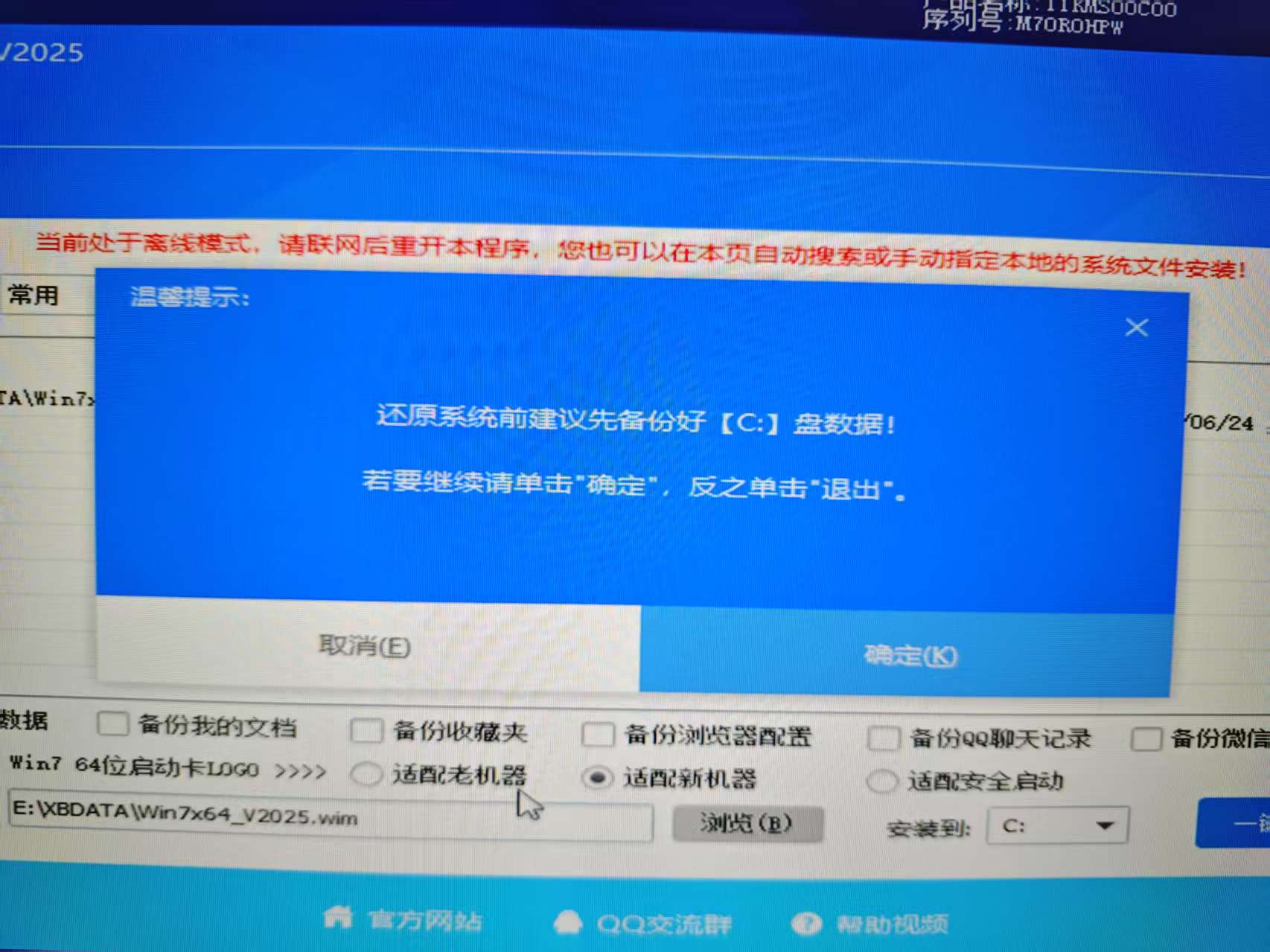
然后自动进行安装操作系统
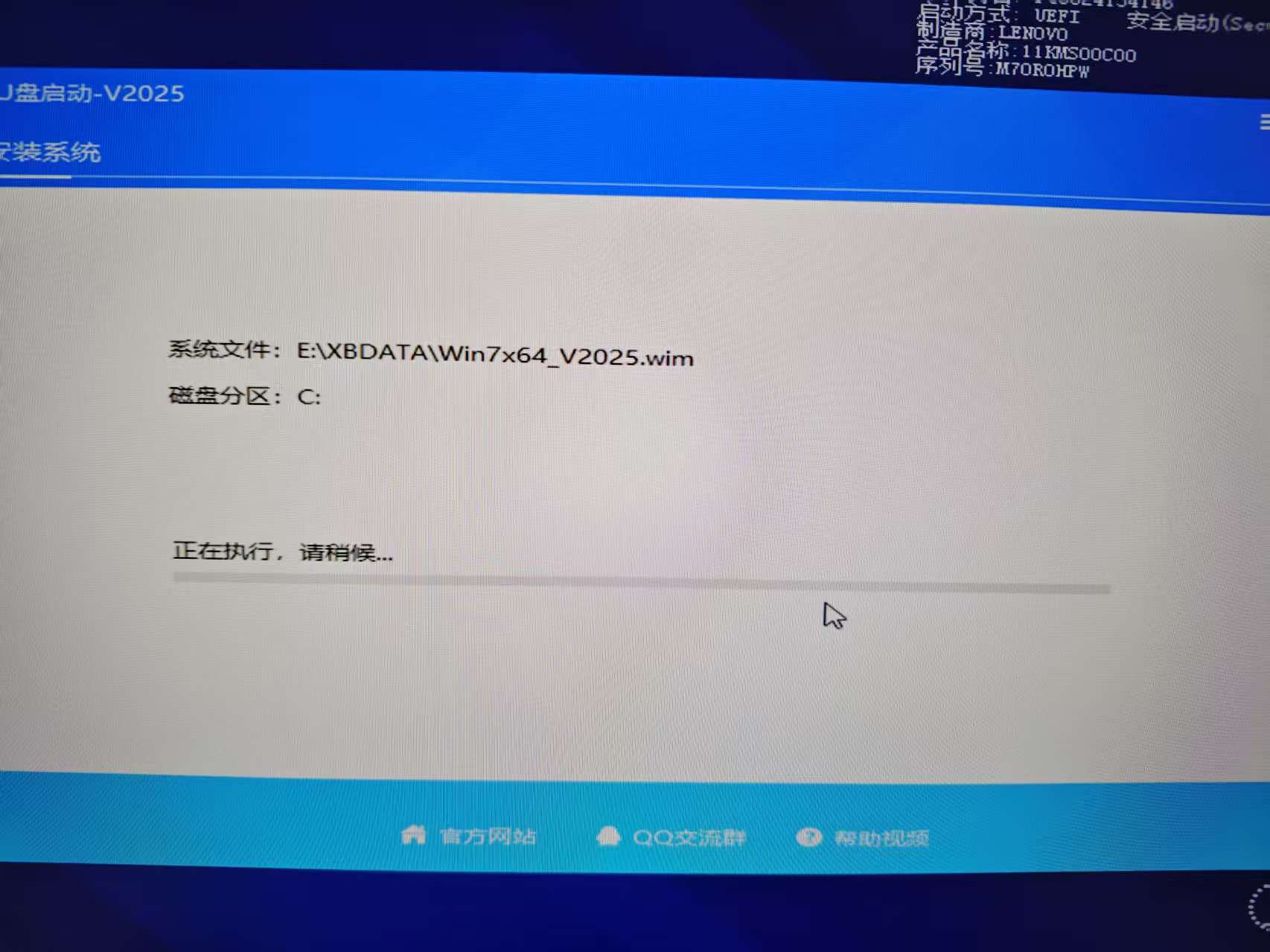
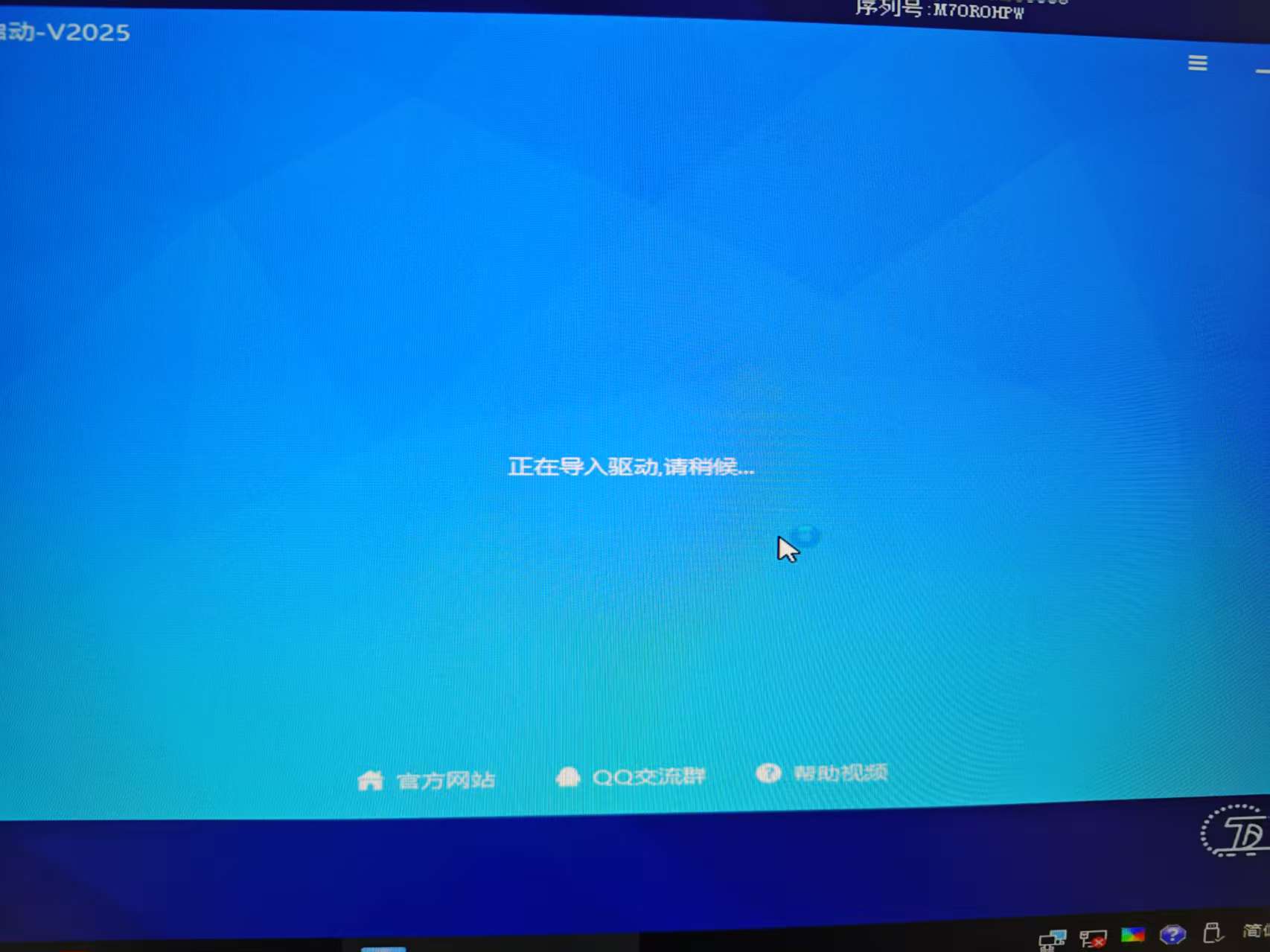
安装完成后,拔出PE启动U盘,一定要拔出,避免留下U盘的插拔记录!!!然后系统会自动重启!!!!
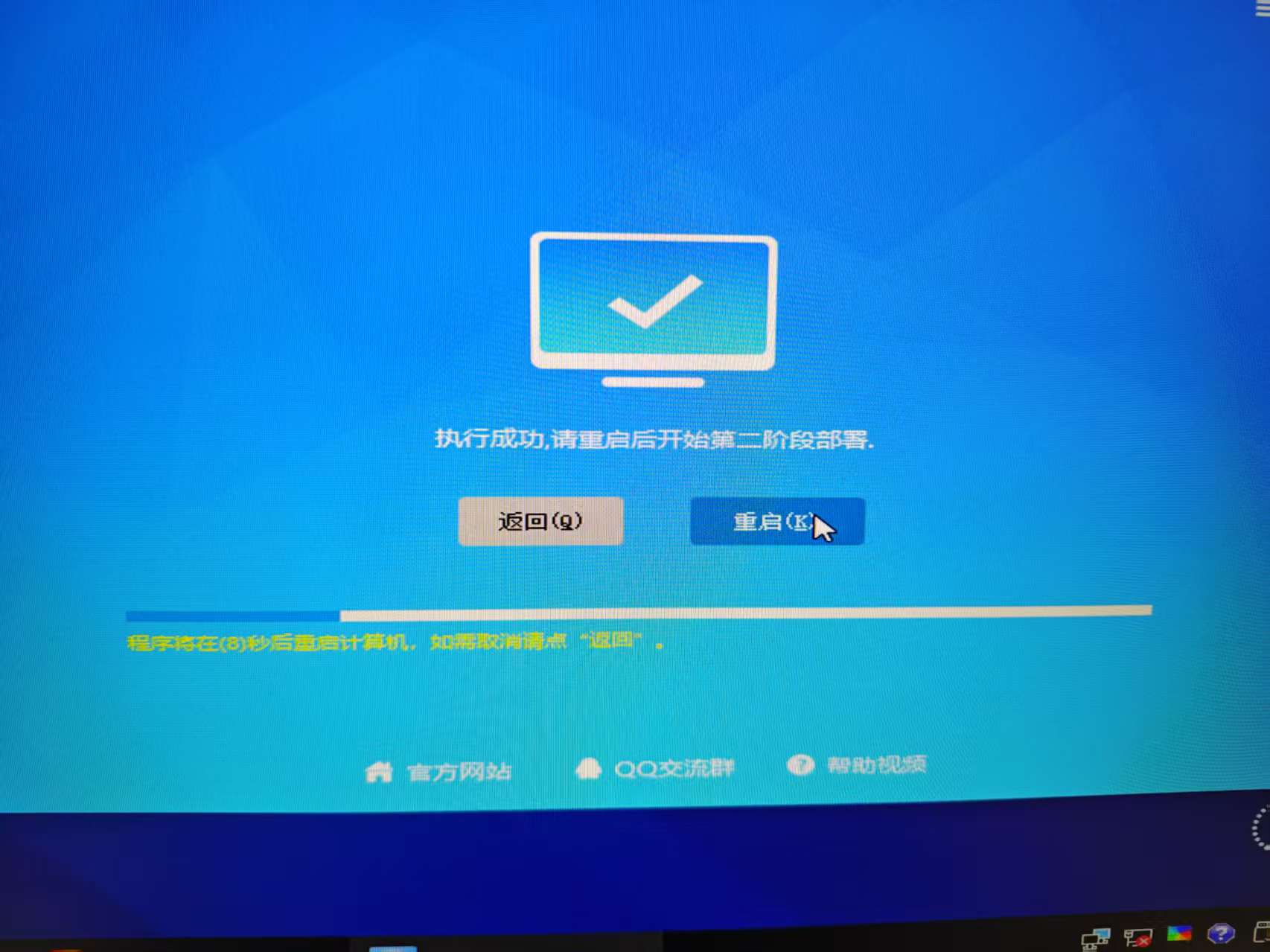
重启后如下所示
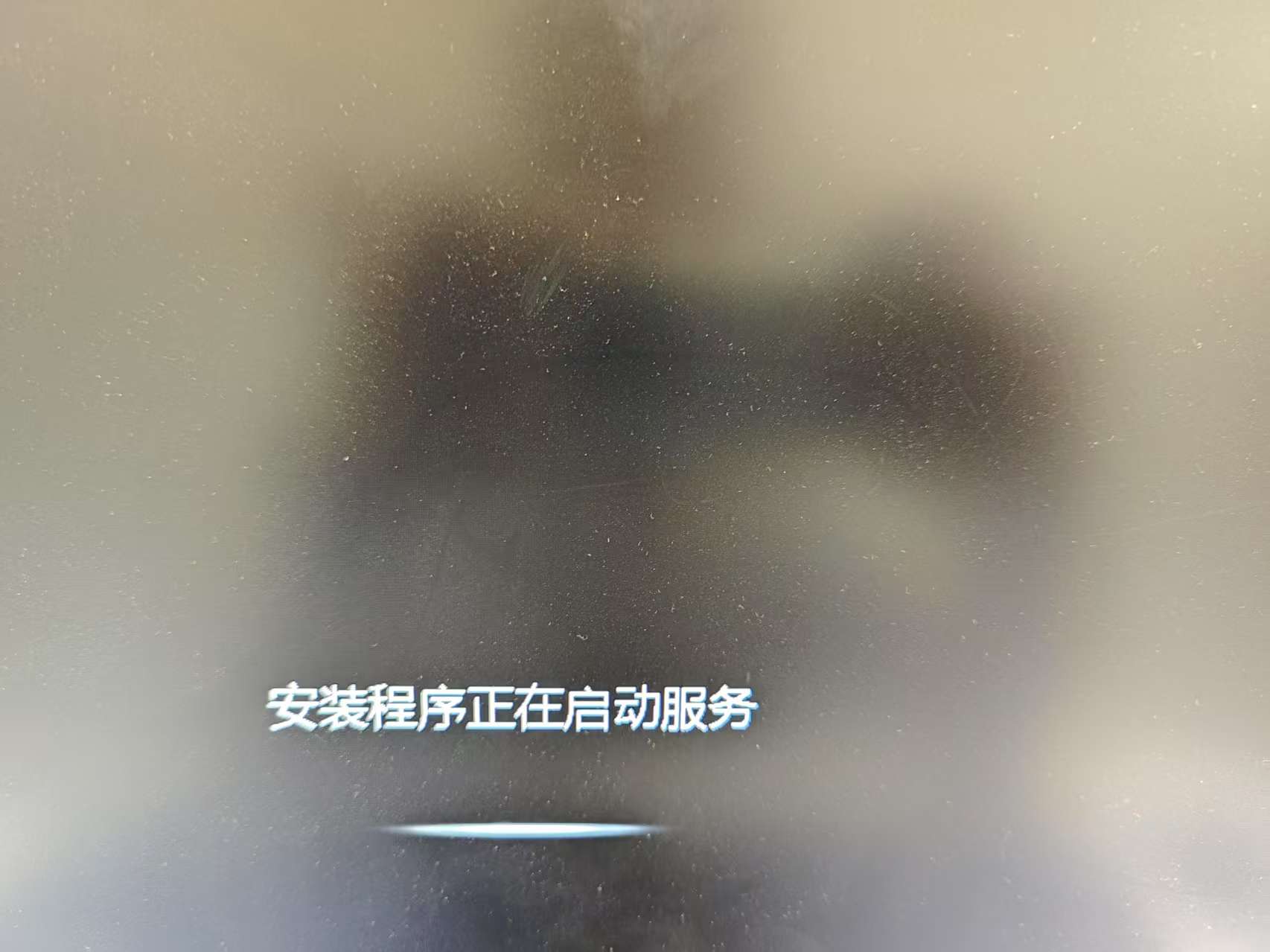
接下来,你什么都不需要干,等着就行了,什么都不需要干!!!!!!!!!!